In dieser schnelllebigen Welt der sozialen Medien wächst der Inhalt, den wir konsumieren, täglich. Und wenn Sie ein begeisterter Instagram-Nutzer sind, kann sich der große Stapel Ihrer mit „Gefällt mir“ markierten und gespeicherten Beiträge wie ein endloses Labyrinth anfühlen. Unabhängig vom Grund können Sie alle Ihre Beiträge auf Instagram löschen oder die Speicherung aufheben, wenn Sie Ihren Instagram-Verlauf löschen und ganz neu beginnen möchten.
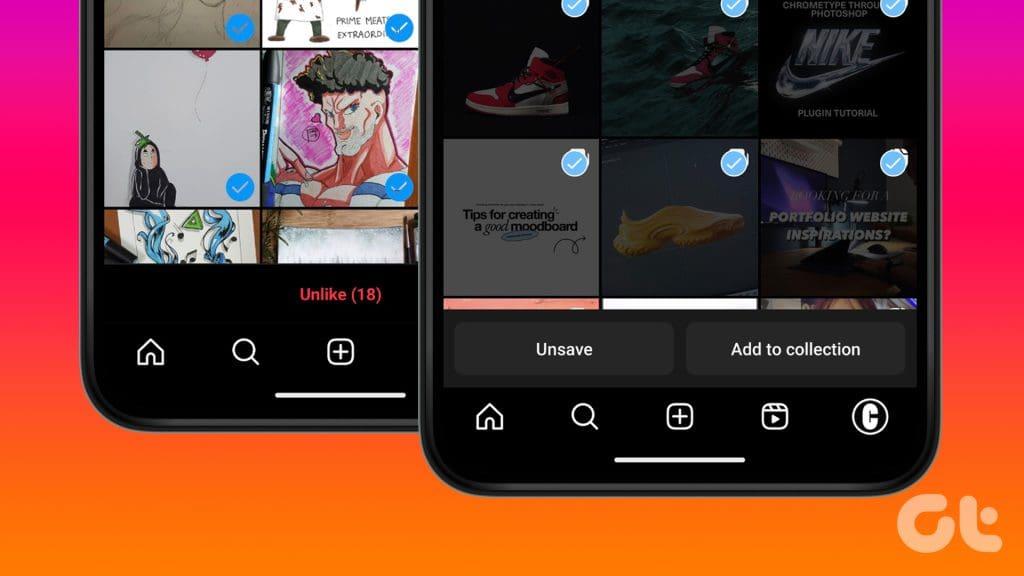
Eine lange Liste mit „Gefällt mir“-Angaben und gespeicherten Beiträgen kann anstrengend sein, wenn man versucht, etwas zu finden. Egal, ob Sie Ihre Liste mit „Gefällt mir“-Angaben und gespeicherten Beiträgen minimieren möchten oder Ihre Vergangenheit loswerden möchten, Instagram ermöglicht Ihnen, alle Beiträge zu liken und ihre Speicherung aufzuheben. Lassen Sie uns lernen, wie das auf Mobilgeräten und im Internet geht.
So löschen Sie alle Posts auf Instagram mit einem Like
Instagram ermöglicht es Ihnen, alle Beiträge mit der mobilen App oder einem beliebigen Browser zu liken. Allerdings ist es schwieriger, Massenbeiträge auf einmal abzulehnen, als sie zu scrollen und ihnen „Gefällt mir“ zu geben. Wenn Sie jedoch Ihren Instagram-Likes-Bereich vollständig löschen möchten, erfahren Sie hier, wie Sie vorgehen.
Auf der mobilen App
Die Schritte sind auf Android-Geräten und iPhone identisch.
Schritt 1 : Öffnen Sie Instagram auf Ihrem Telefon und tippen Sie unten auf die Registerkarte „Profil“. Tippen Sie nun auf das Hamburger-Menü.
Schritt 2 : Tippen Sie in der Liste auf Ihre Aktivität.
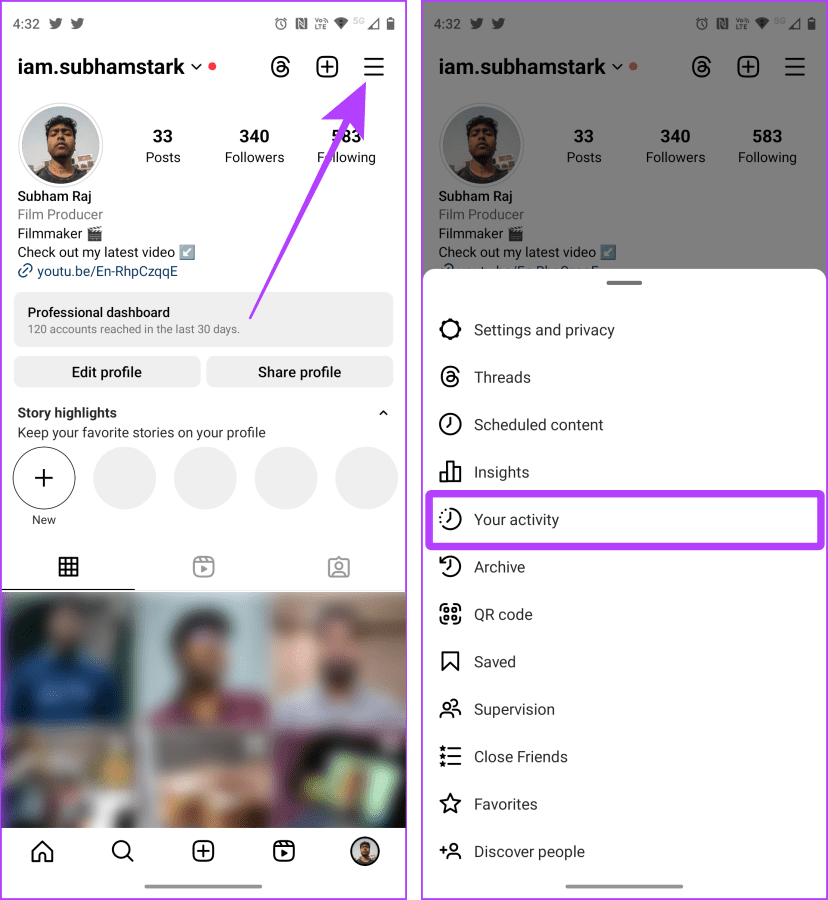
Schritt 3 : Tippen Sie auf „Gefällt mir“.
Schritt 4 : Tippen Sie nun auf Auswählen.
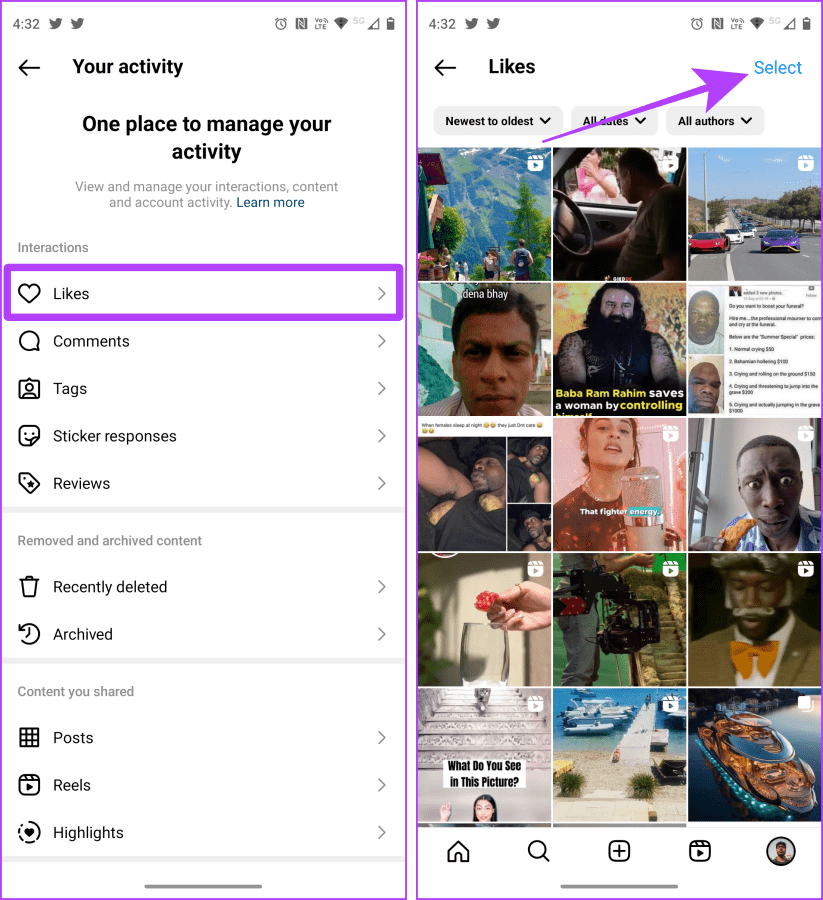
Schritt 5 : Wählen Sie die Beiträge aus, die Sie liken möchten, und tippen Sie auf „Gefällt mir nicht“.
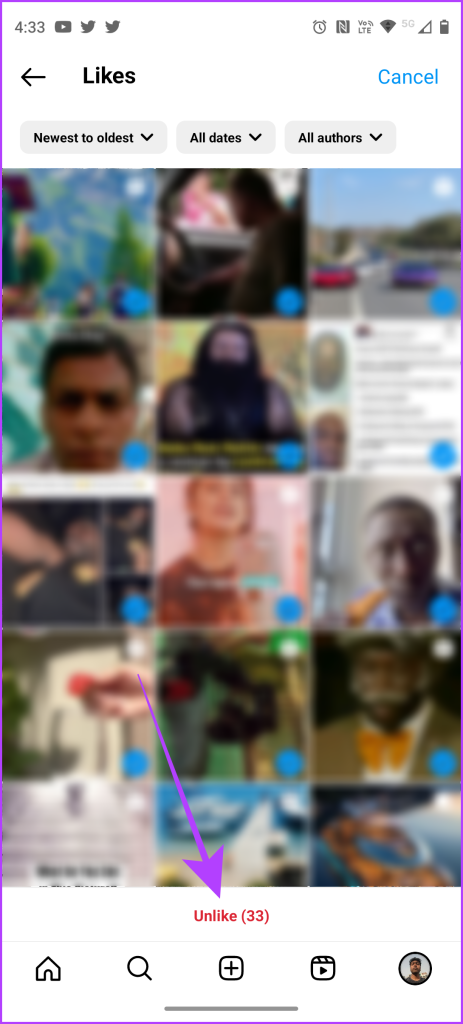
Wenn Sie die App nicht auf Ihrem Telefon haben, können Sie Beiträge auch über die Instagram-Website liken. Gehen Sie zum nächsten Abschnitt, um mehr zu erfahren.
Im mobilen Browser
Schritt 1 : Öffnen Sie Instagram in einem beliebigen Browser und tippen Sie auf das Zahnradsymbol.
Öffne Instagram
Schritt 2 : Tippen Sie auf Ihre Aktivität.
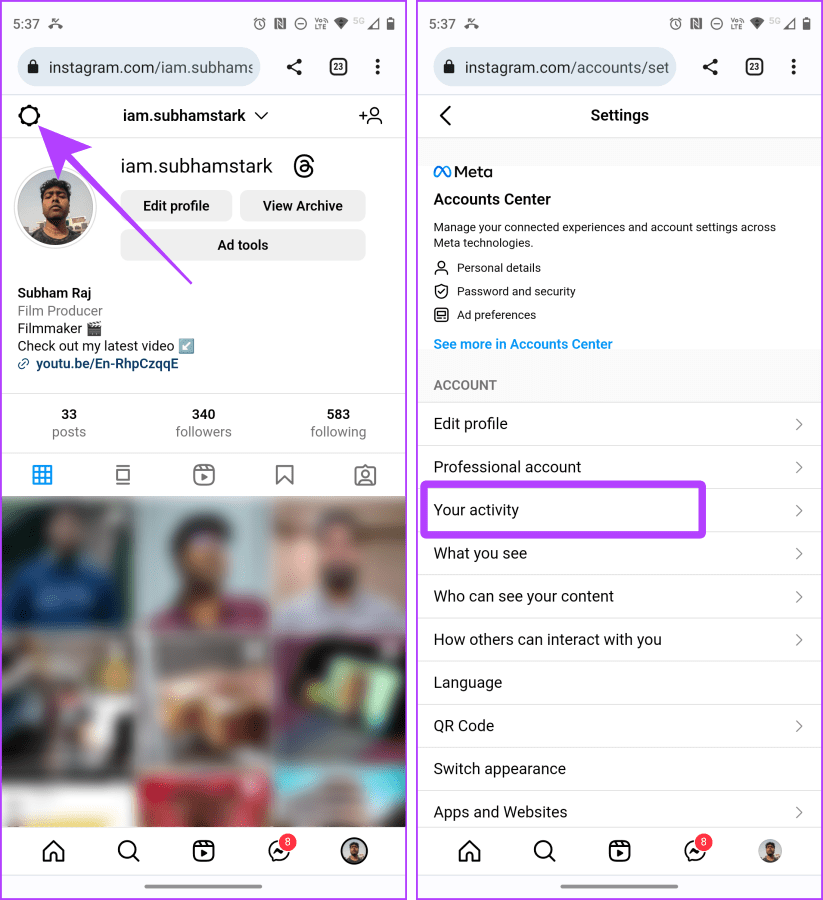
Schritt 3 : Tippen Sie nun auf Interaktionen.
Schritt 4 : Tippen Sie auf „Gefällt mir“.
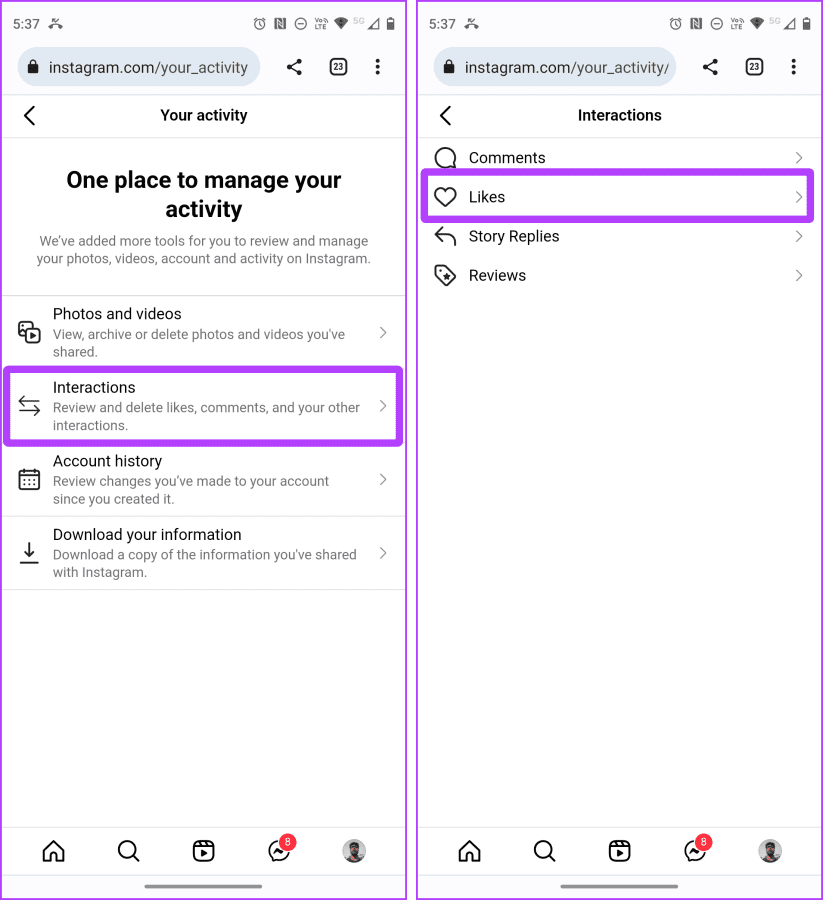
Schritt 5 : Tippen Sie auf der nächsten Seite auf Auswählen.
Schritt 6 : Wählen Sie nun die Beiträge aus und tippen Sie auf „Gefällt mir nicht“.
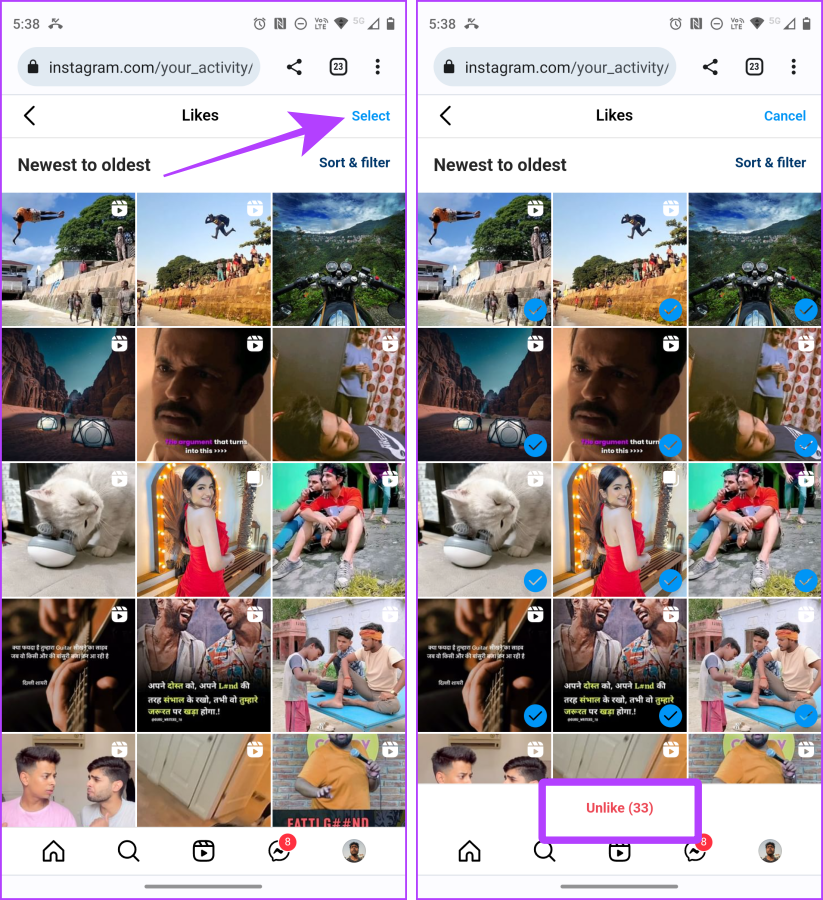
Im Desktop-Browser
Schritt 1 : Öffnen Sie Instagram in einem beliebigen Browser und stellen Sie sicher, dass Sie angemeldet sind. Klicken Sie anschließend unten links auf „Mehr“.
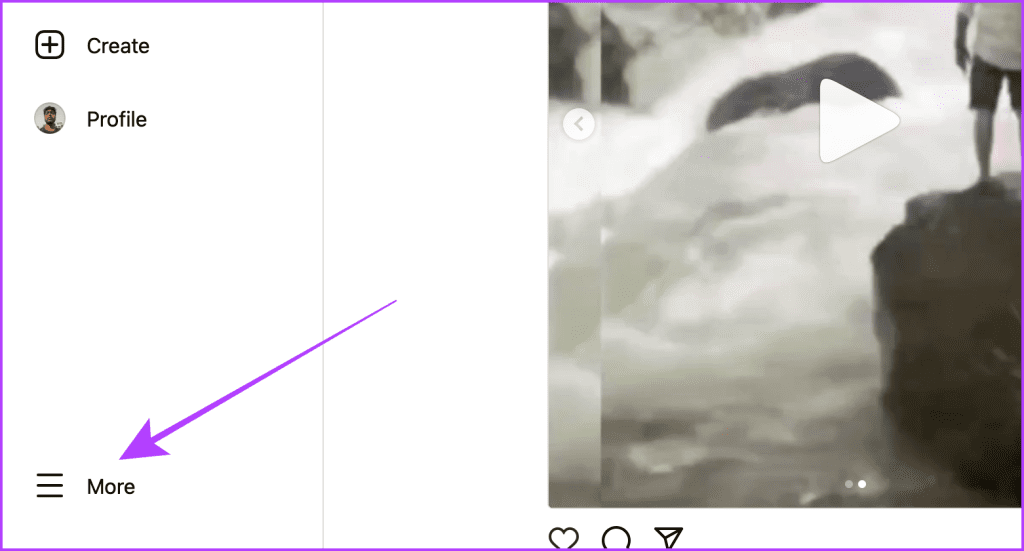
Schritt 2 : Klicken Sie nun auf Ihre Aktivität.
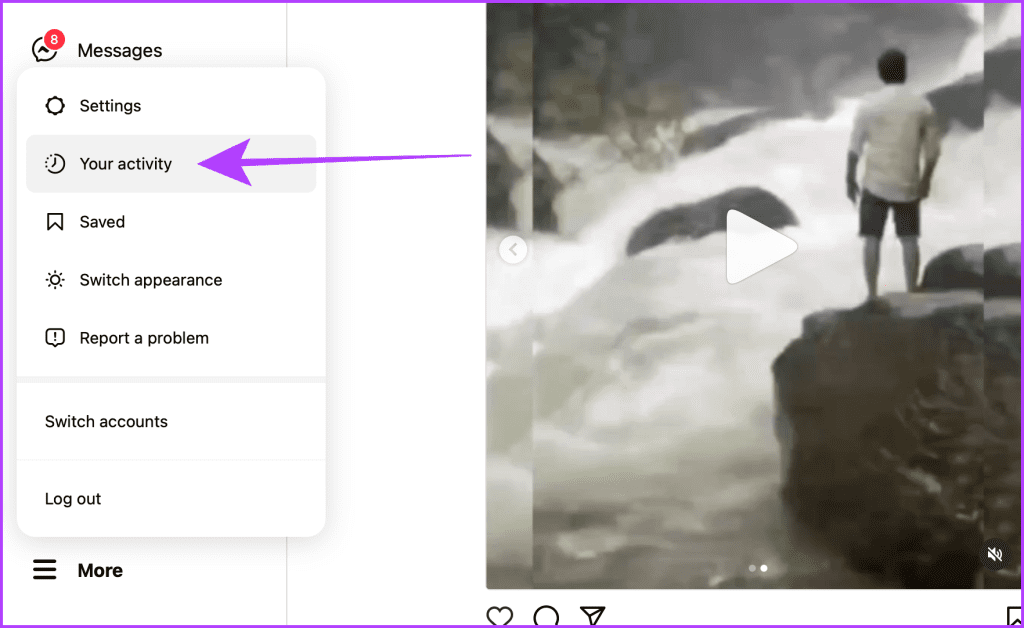
Schritt 3 : Klicken Sie auf der Seite „Ihre Aktivität“ auf „Auswählen“.
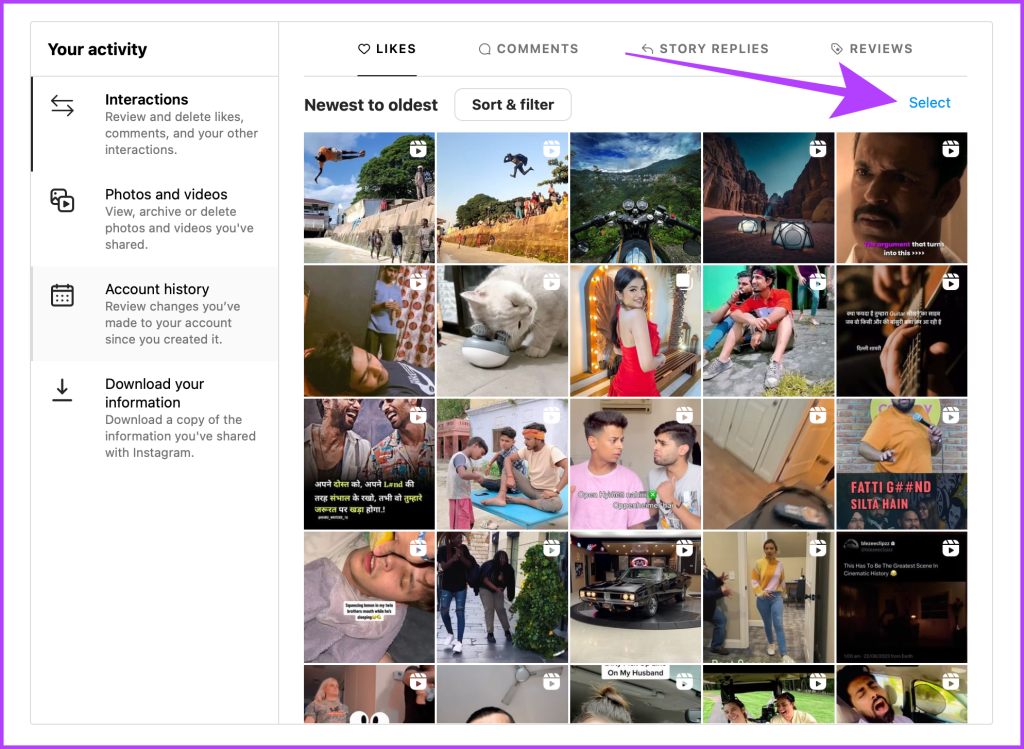
Schritt 4 : Wählen Sie alle Beiträge aus und klicken Sie auf „Gefällt mir nicht“.
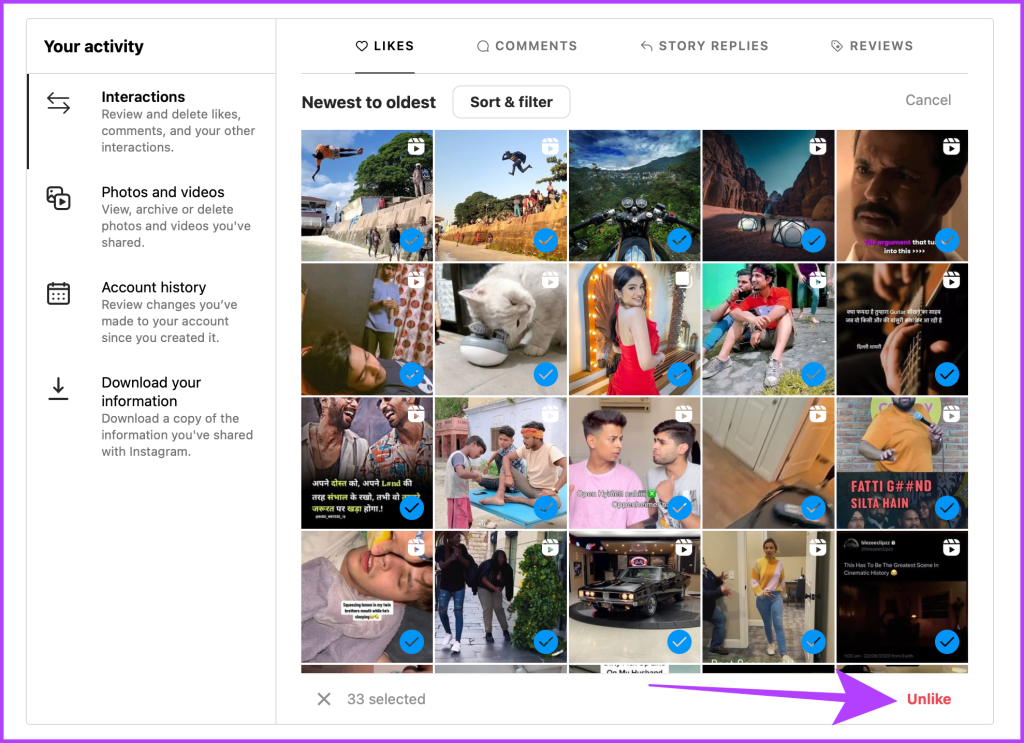
Entfernen Sie Likes aus Beiträgen eines bestimmten Instagram-Kontos
Falls Sie bestimmte Konten im Kopf haben, können Sie, anstatt alle Ihre „Gefällt mir“-Angaben zu entfernen, jeden Beitrag oder jedes Reel dieser bestimmten Konten löschen. Hier sind die Schritte dazu.
Hinweis : Sie können „Gefällt mir“-Angaben nicht über einen Browser von Beiträgen bestimmter Konten entfernen. Dies ist nur mit der mobilen Instagram-App möglich.
Schritt 1 : Öffnen Sie Instagram auf Ihrem Smartphone, gehen Sie im unteren Tab zu Ihrem Profil und tippen Sie auf das Hamburger-Menü.
Schritt 2 : Tippen Sie auf Ihre Aktivität.
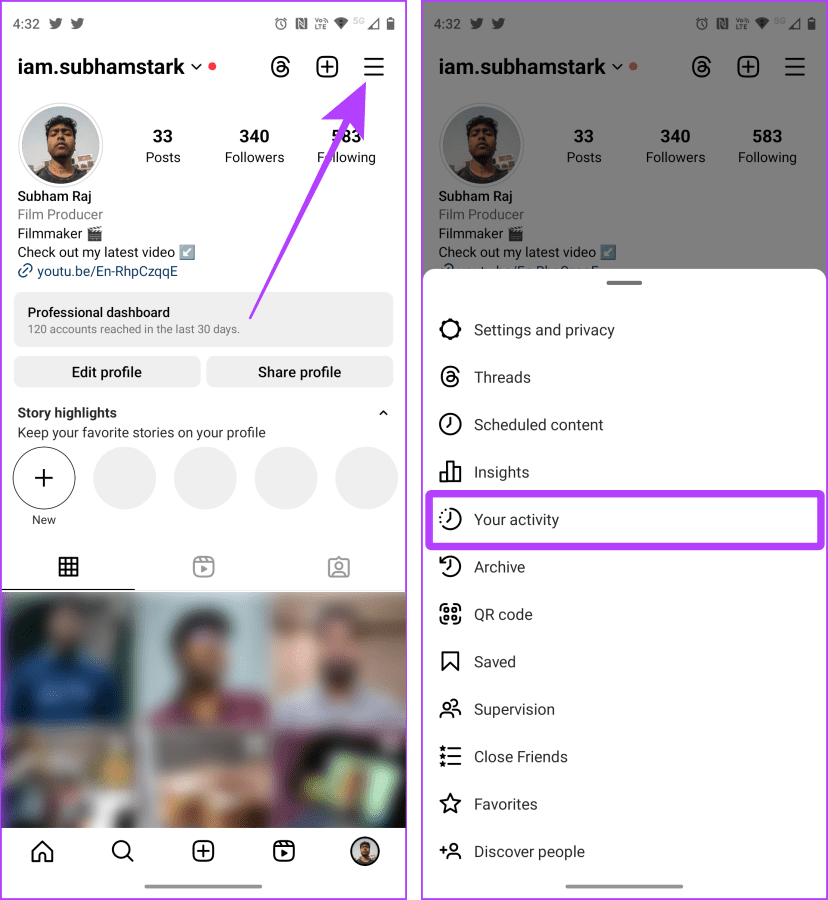
Schritt 3 : Tippen Sie im Abschnitt „Interaktionen“ auf „Gefällt mir“.
Schritt 4 : Tippen Sie nun auf Alle Autoren.
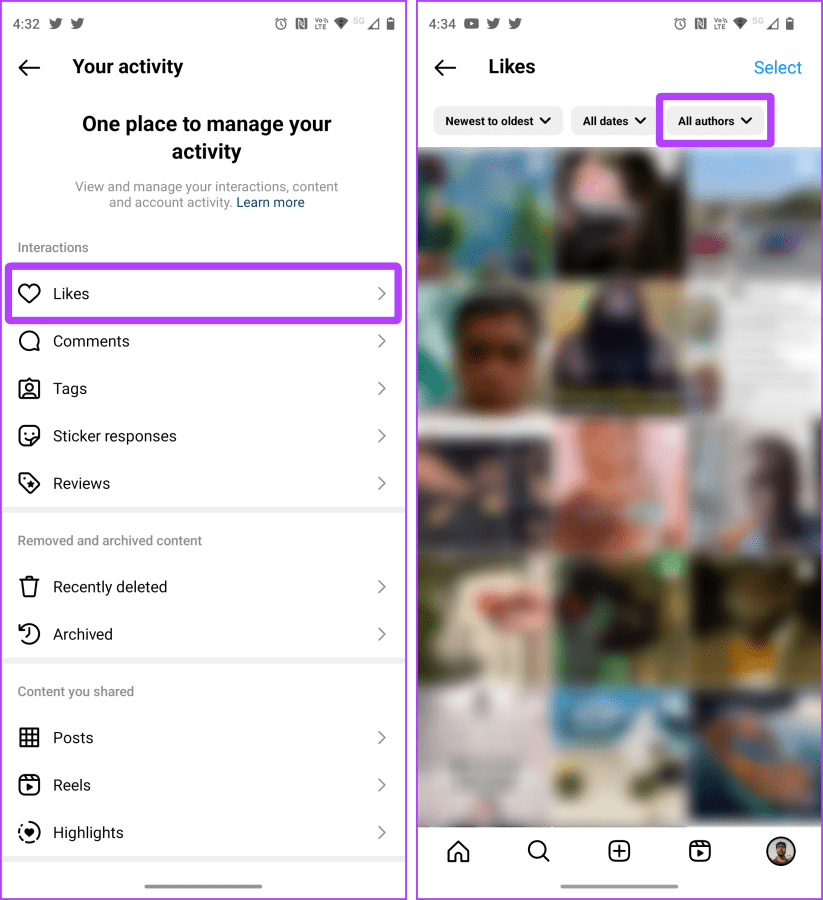
Schritt 5 : Geben Sie den Namen des Kontos ein und tippen Sie auf, um das Konto auszuwählen. Wenn Sie fertig sind, tippen Sie auf Übernehmen.
Schritt 6 : Tippen Sie oben rechts auf „Auswählen“.
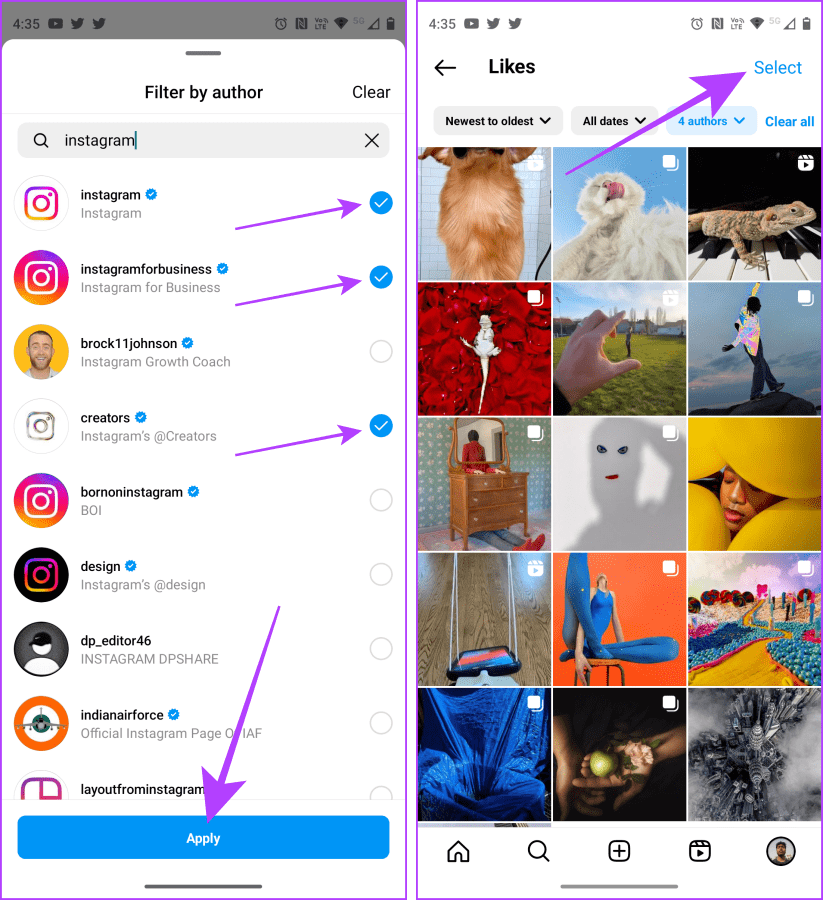
Schritt 7 : Wählen Sie die Beiträge aus und tippen Sie dann auf „Gefällt mir nicht“.
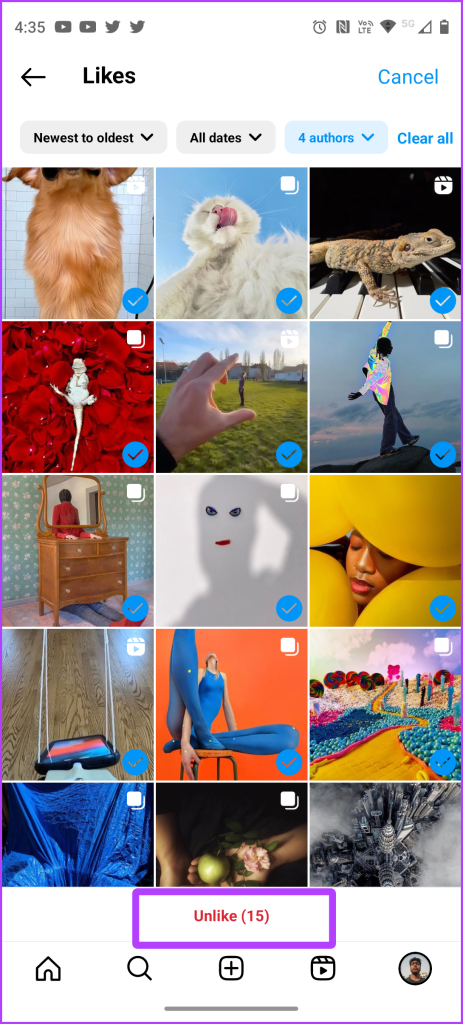
So können Sie jeden Instagram-Beitrag innerhalb eines bestimmten Zeitraums mit einem Like versehen
Wenn Sie Likes von Instagram-Posts zwischen bestimmten Daten entfernen möchten, können Sie bei Instagram ein Datum festlegen und die Posts innerhalb dieses Zeitraums mit einem Like versehen. Sie können einen Datumsbereich von einem Tag bis zu einem Jahr und mehr wählen. Werfen wir einen Blick auf die einfachen Schritte, die Sie befolgen müssen:
In der mobilen Instagram-App
Schritt 1 : Öffnen Sie die Instagram-App und tippen Sie unten auf das Profilsymbol. Tippen Sie anschließend auf das Hamburger-Menü.
Schritt 2 : Tippen Sie auf Ihre Aktivität.
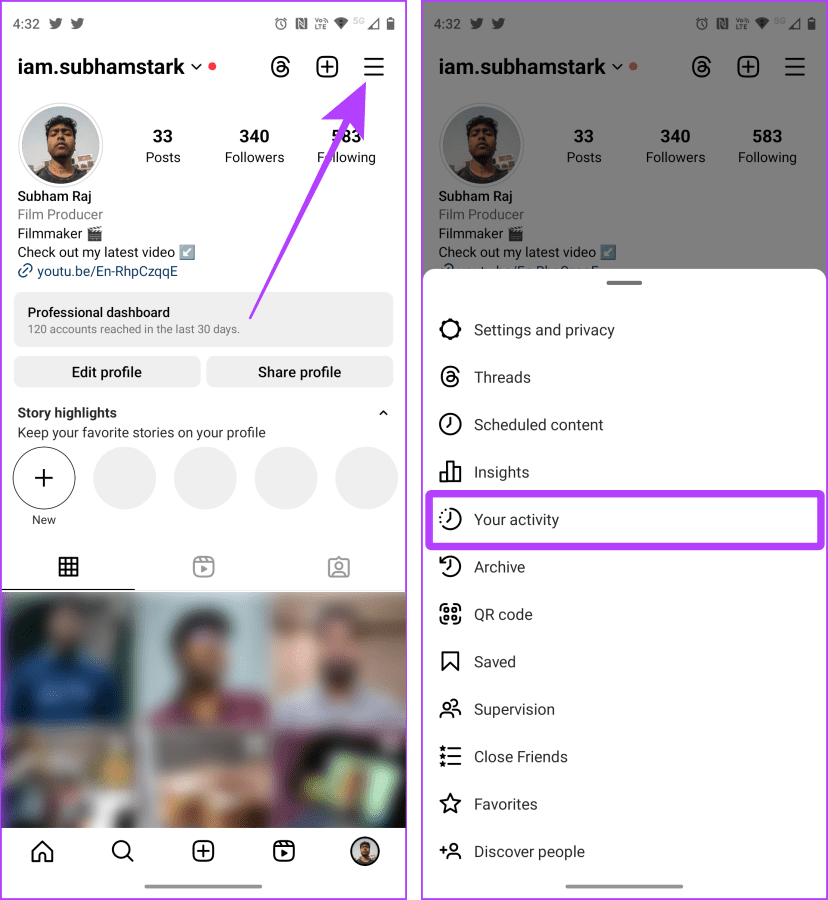
Schritt 3 : Tippen Sie nun auf „Gefällt mir“.
Schritt 4 : Tippen Sie auf Alle Daten.
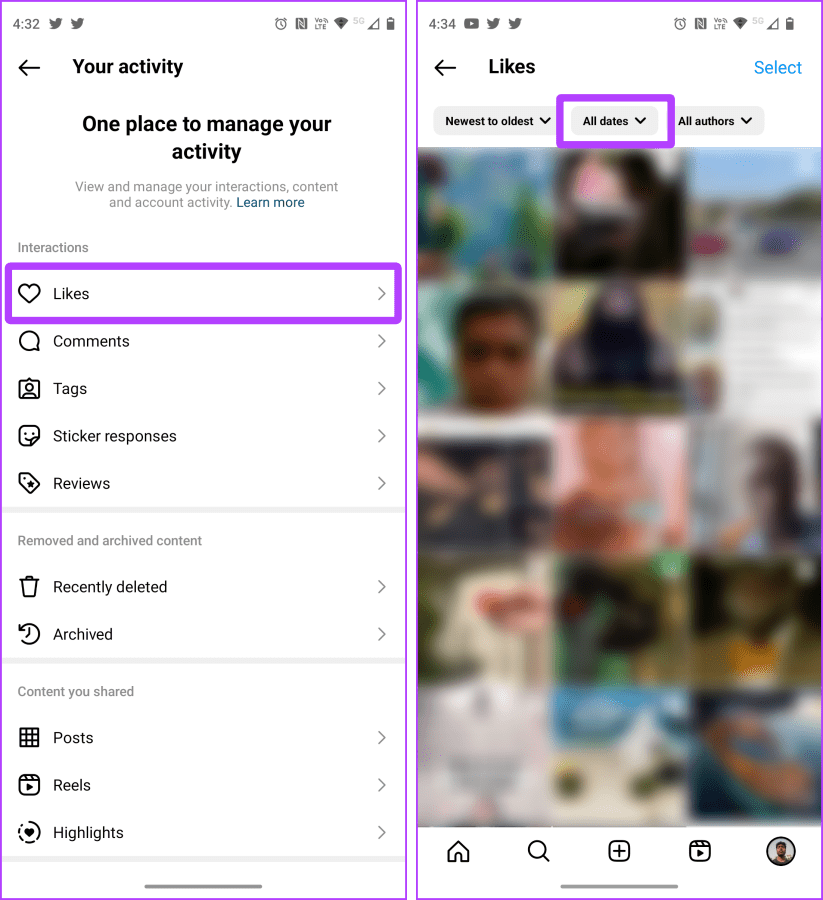
Schritt 5 : Auf dem Bildschirm erscheint ein Popup. Tippen Sie auf „Datumsbereich“.
Schritt 6 : Wählen Sie das Startdatum und das Enddatum aus und tippen Sie auf Übernehmen.
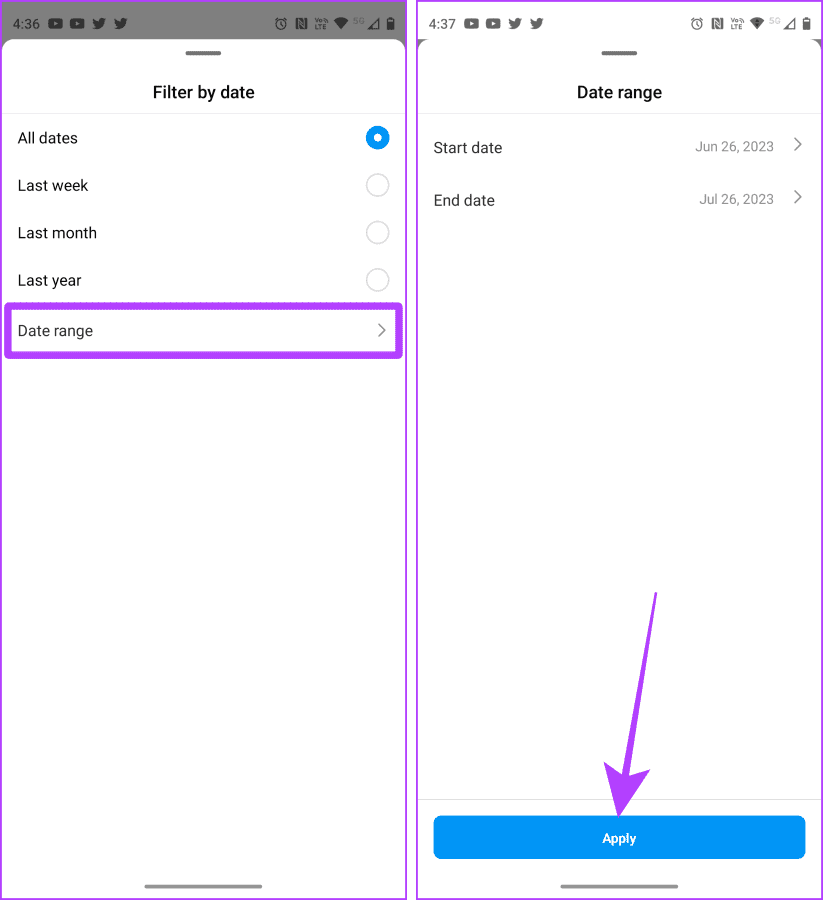
Schritt 7 : Tippen Sie auf „Auswählen“.
Schritt 8 : Wählen Sie die Beiträge aus, die Sie liken möchten, und tippen Sie auf „Gefällt mir nicht“.
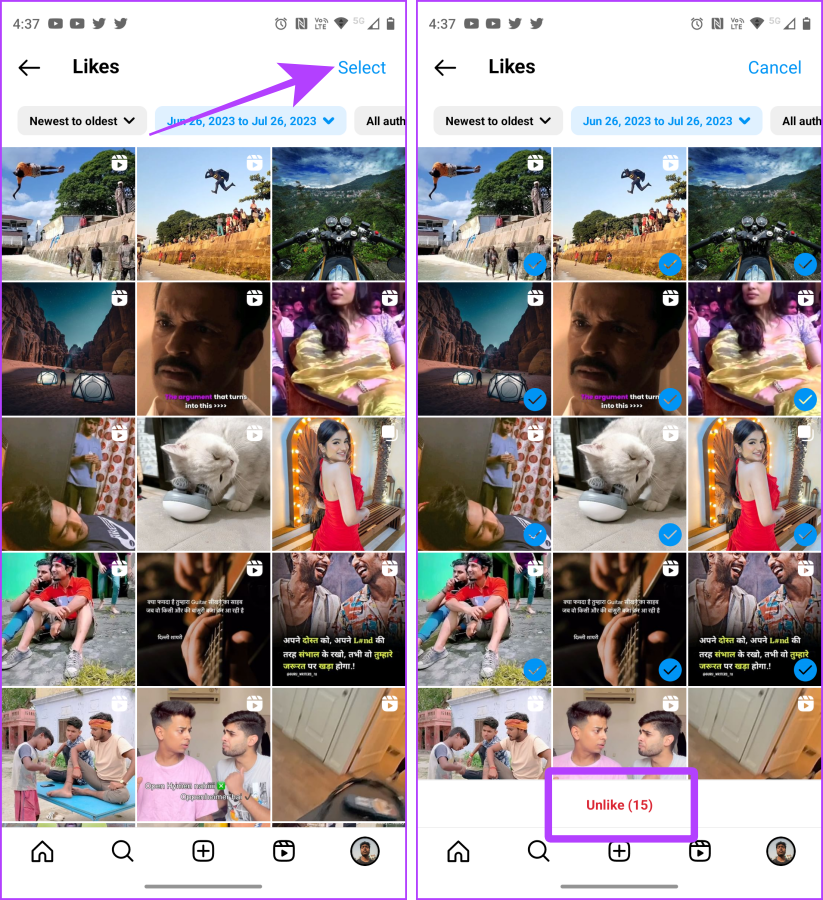
Im mobilen Browser
Schritt 1 : Öffnen Sie die Instagram-Website in einem beliebigen Browser und stellen Sie sicher, dass Sie angemeldet sind. Tippen Sie auf das Zahnradsymbol.
Schritt 2 : Tippen Sie auf Ihre Aktivität.
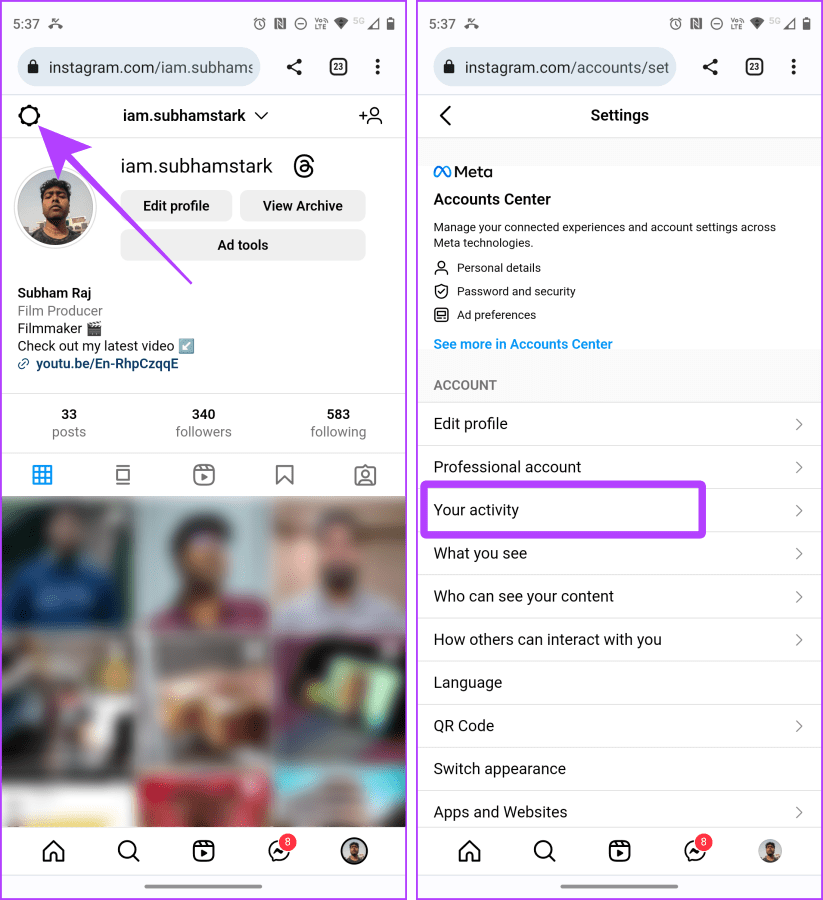
Schritt 3 : Tippen Sie auf Interaktionen > Likes.
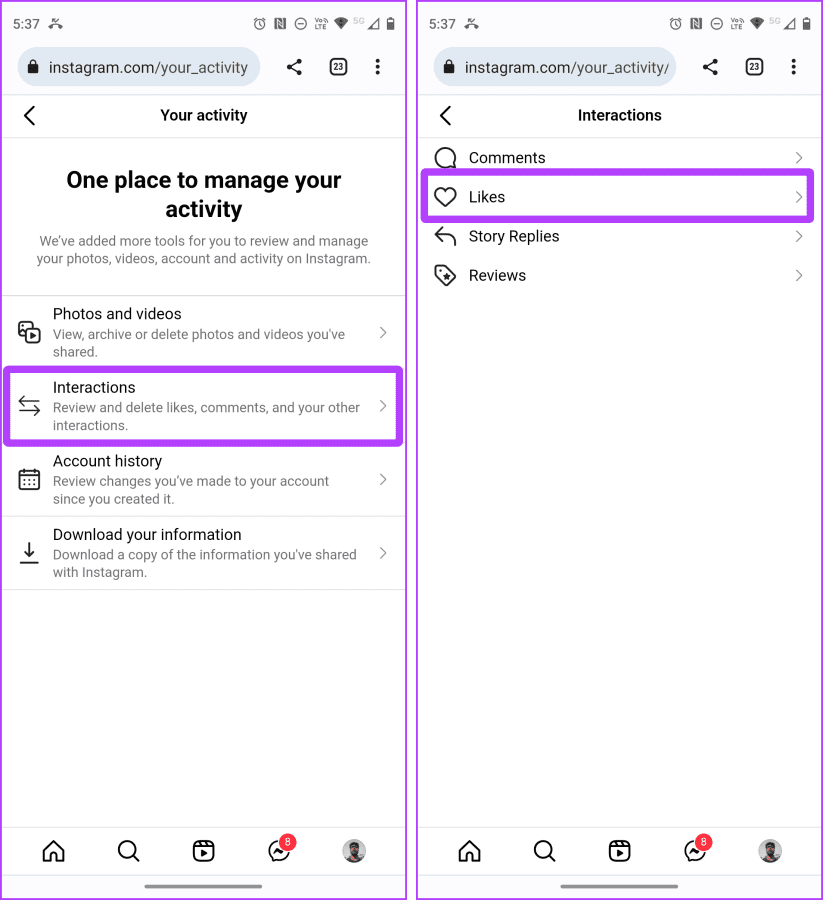
Schritt 4 : Tippen Sie auf Sortieren und filtern.
Schritt 5 : Wählen Sie das Startdatum und das Enddatum und tippen Sie auf Übernehmen.
Tipp : Sie können Ihre Beiträge auch sortieren, indem Sie die entsprechende Option für Sortieren nach auswählen.
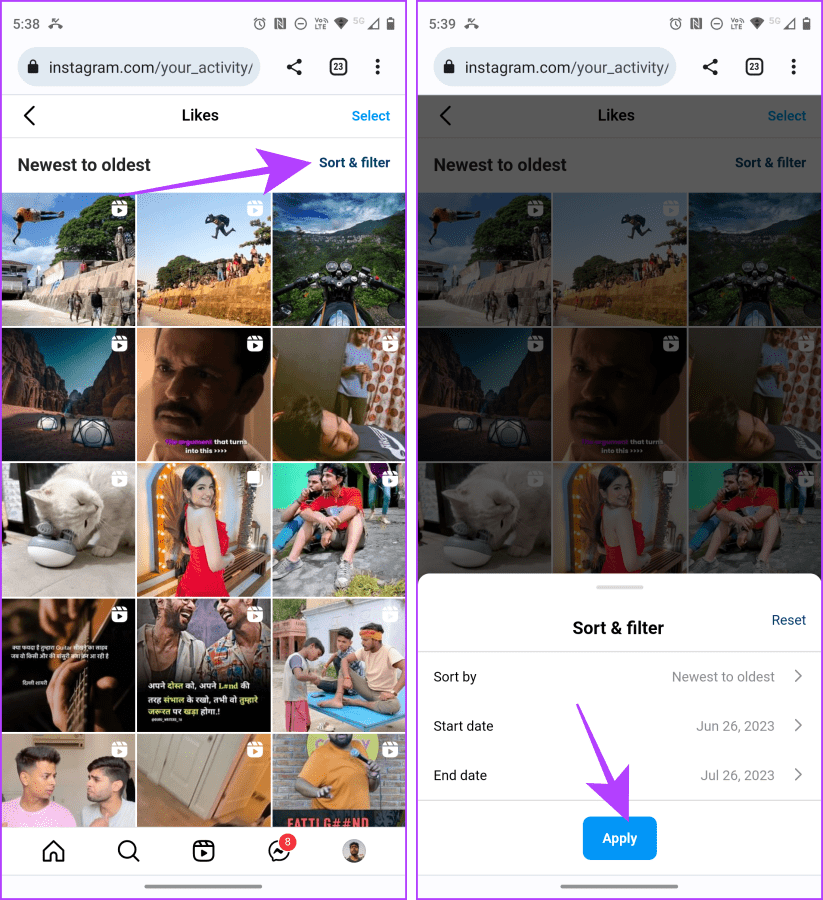
Schritt 6 : Tippen Sie nun auf „Auswählen“ und wählen Sie alle Beiträge aus, die Sie liken möchten. Tippen Sie abschließend auf „Gefällt mir nicht“.
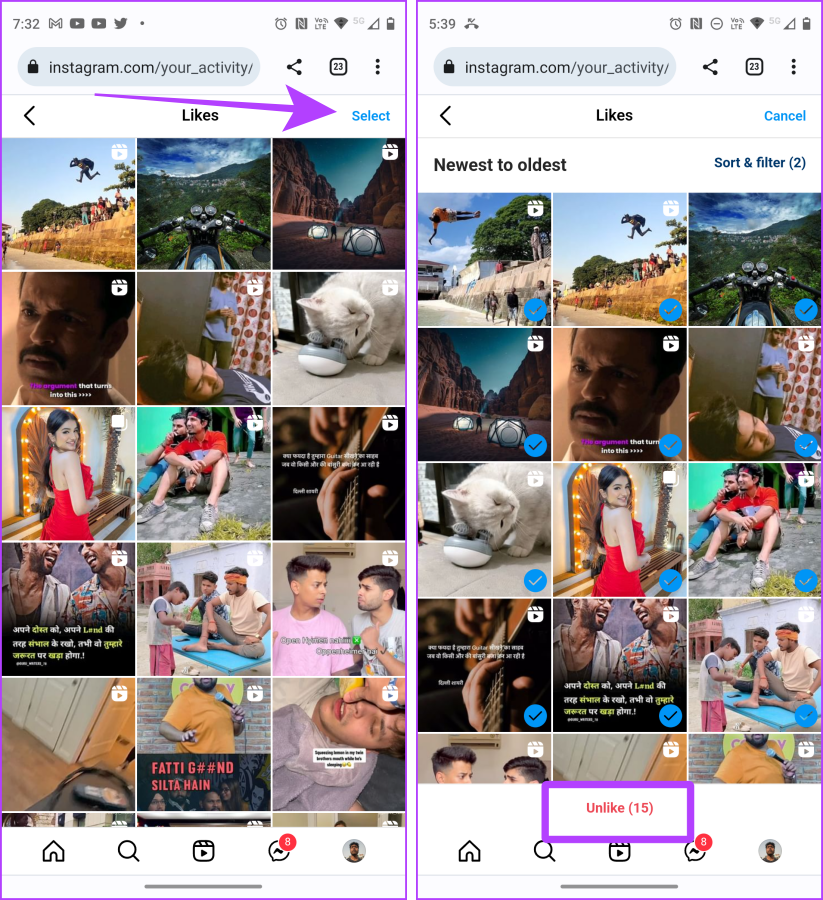
Im Web
Schritt 1 : Starten Sie die Instagram-Website in einem beliebigen Browser und melden Sie sich an, falls noch nicht geschehen.
Schritt 2 : Klicken Sie unten links auf „Mehr“.
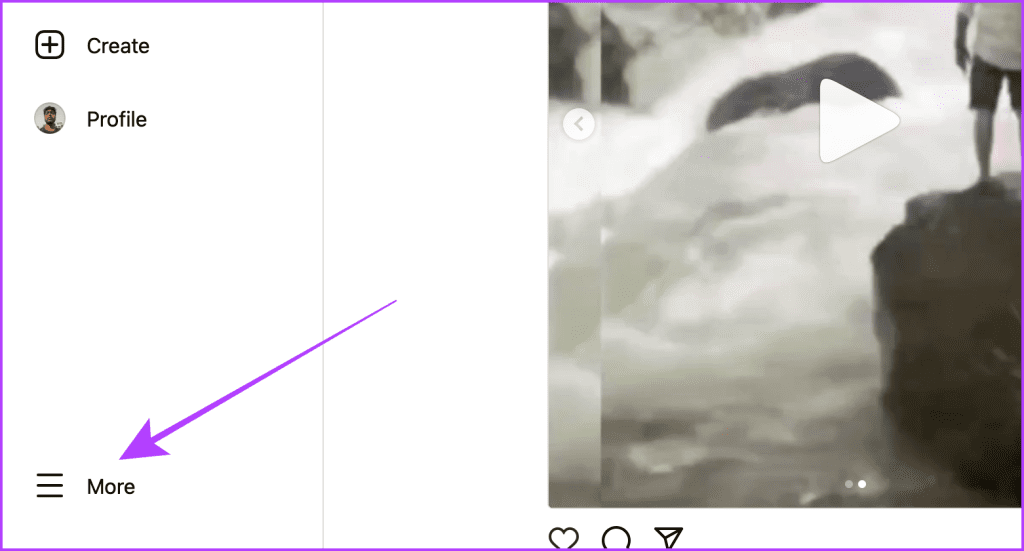
Schritt 3 : Klicken Sie auf Ihre Aktivität.
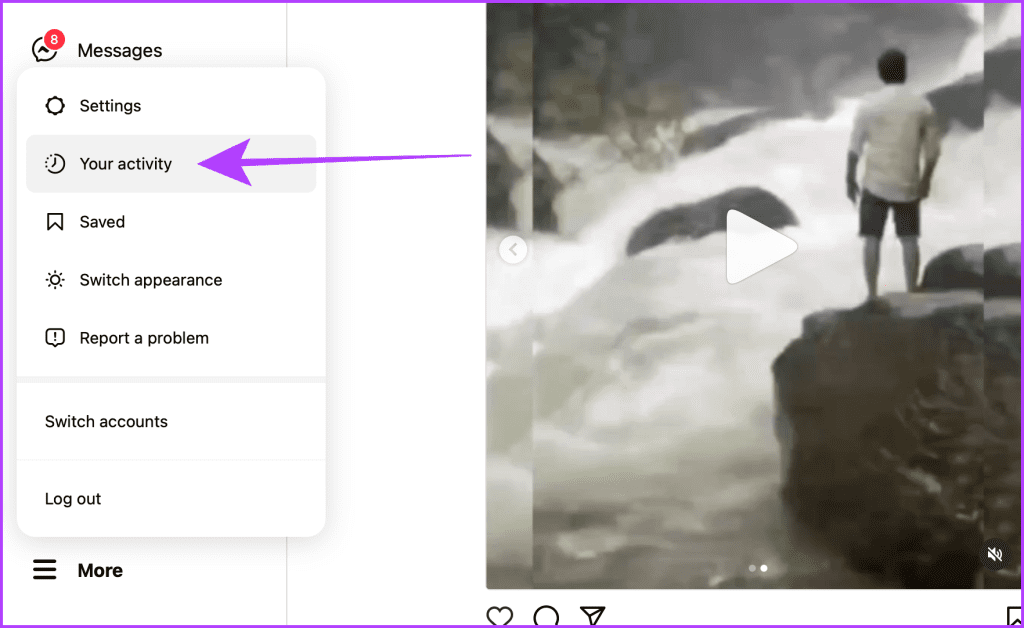
Schritt 4 : Klicken Sie auf Sortieren und filtern.
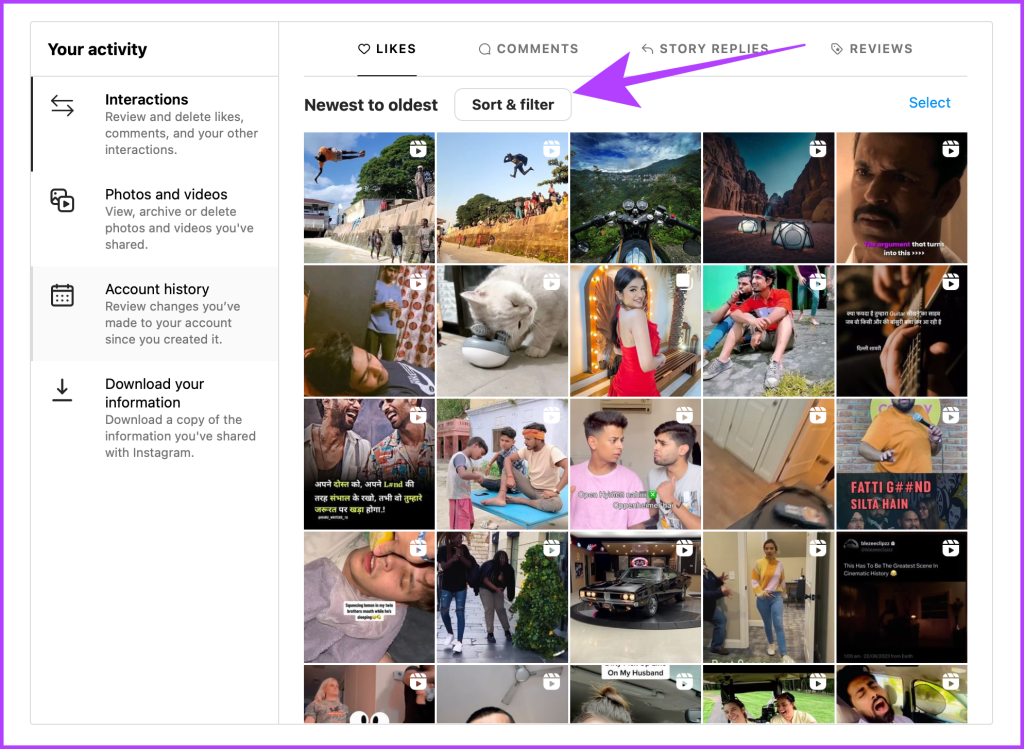
Schritt 5 : Wählen Sie ein Startdatum und ein Enddatum und klicken Sie auf „Übernehmen“.
Tipp : Um die Sortierreihenfolge zu ändern, können Sie auch unter Sortieren nach die entsprechende Option auswählen.
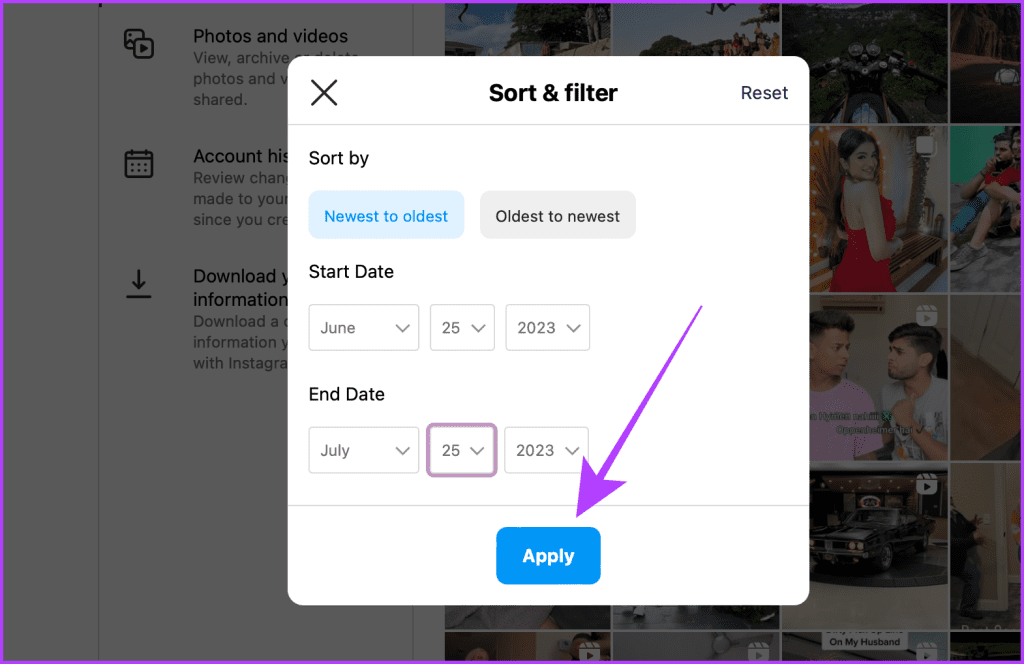
Schritt 6 : Klicken Sie nun auf Auswählen.
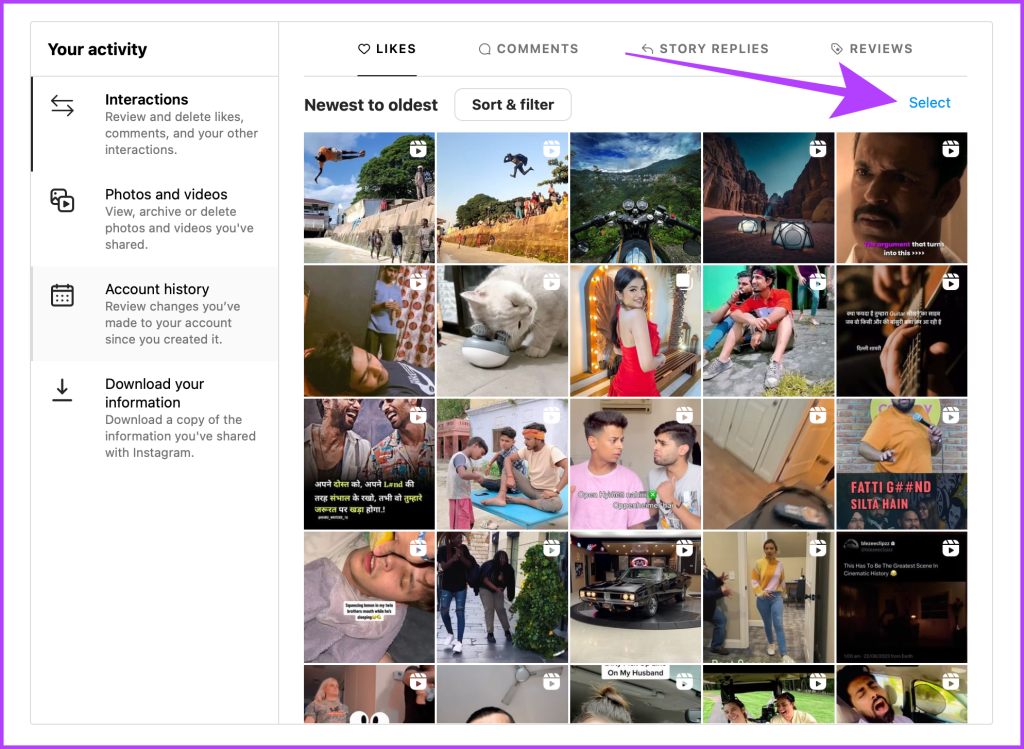
Schritt 7 : Wählen Sie die Beiträge aus, die Sie liken möchten, und klicken Sie auf „Gefällt mir nicht“.
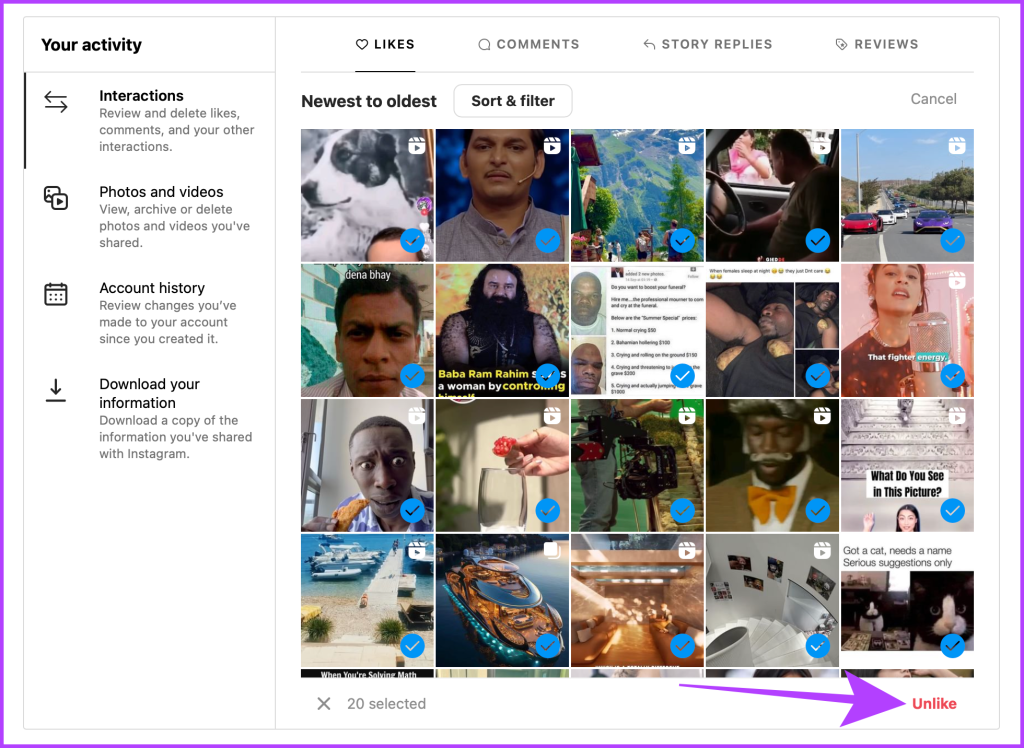
So löschen Sie alle gespeicherten Beiträge auf Instagram
Ähnlich wie Beiträge mit „Gefällt mir“-Angaben können auch gespeicherte Beiträge auf Instagram überwältigend sein. Glücklicherweise können Sie mit der mobilen App von Instagram massenhaft Beiträge löschen. Obwohl es hierfür keine native Option über die Desktop-Website gibt, haben wir eine Problemumgehung. Weiter lesen.
Massenspeicherung von Beiträgen mithilfe der Instagram-App aufheben
Schritt 1 : Öffnen Sie die Instagram-App und gehen Sie über die untere Registerkarte zu Ihrem Profil.
Schritt 2 : Tippen Sie nun auf das Hamburger-Menü und wählen Sie „Gespeichert“.
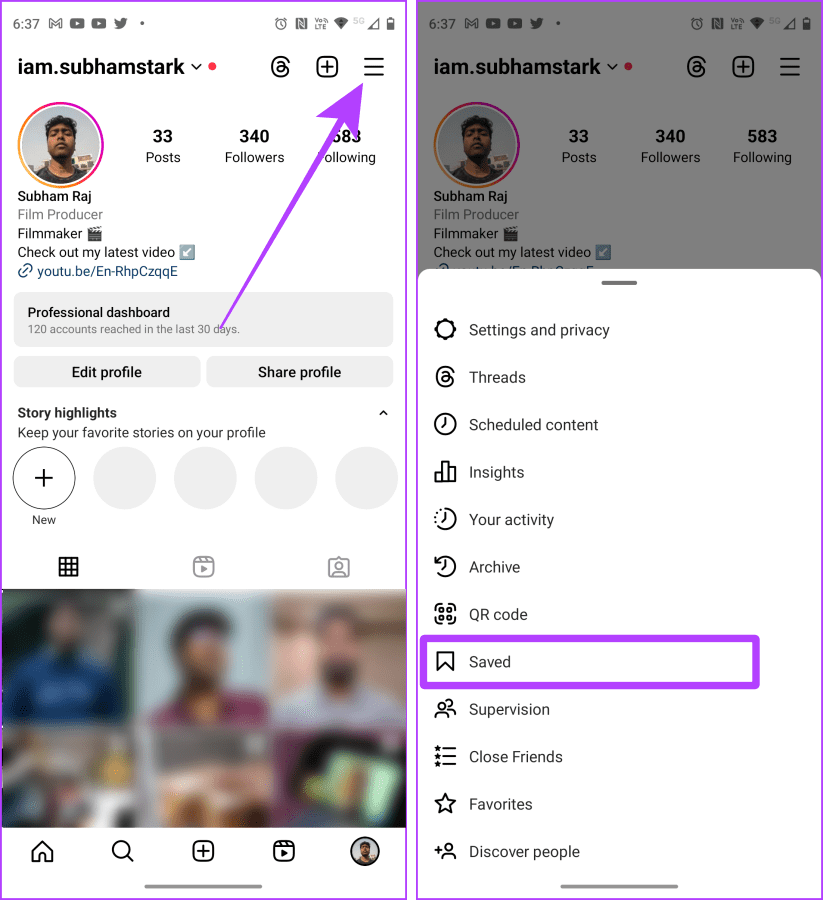
Schritt 3 : Tippen Sie auf Alle Beiträge.
Schritt 4 : Tippen Sie oben rechts auf das Dreipunktsymbol.
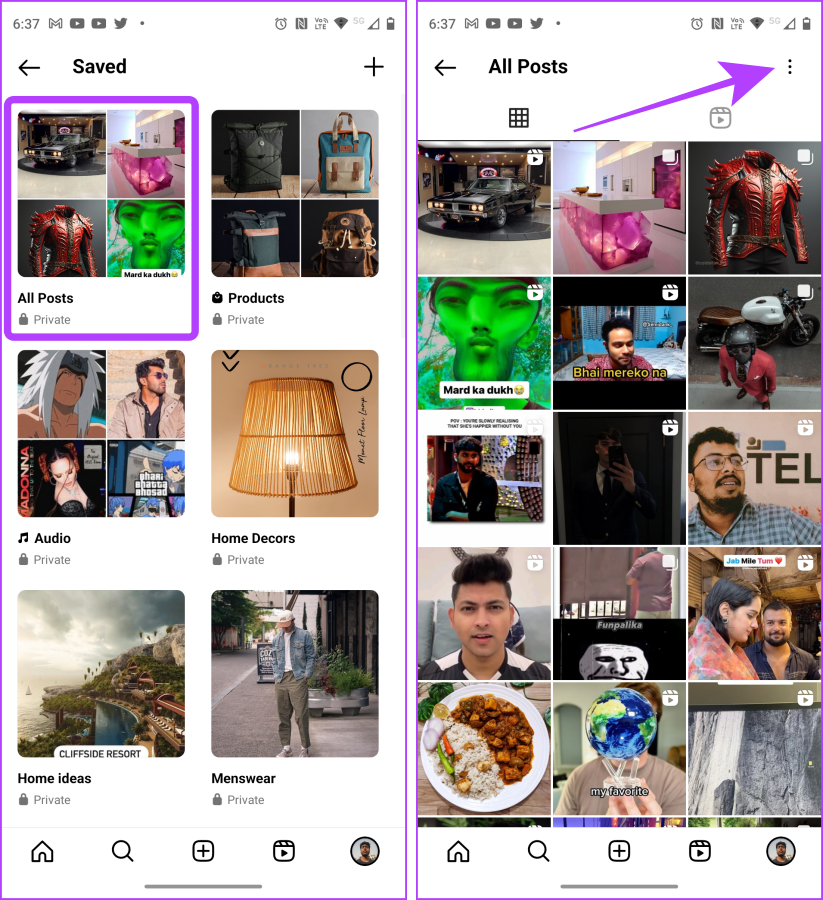
Schritt 5 : Tippen Sie auf „Auswählen“.
Schritt 6 : Wählen Sie nun alle Beiträge aus und tippen Sie auf Nicht speichern.
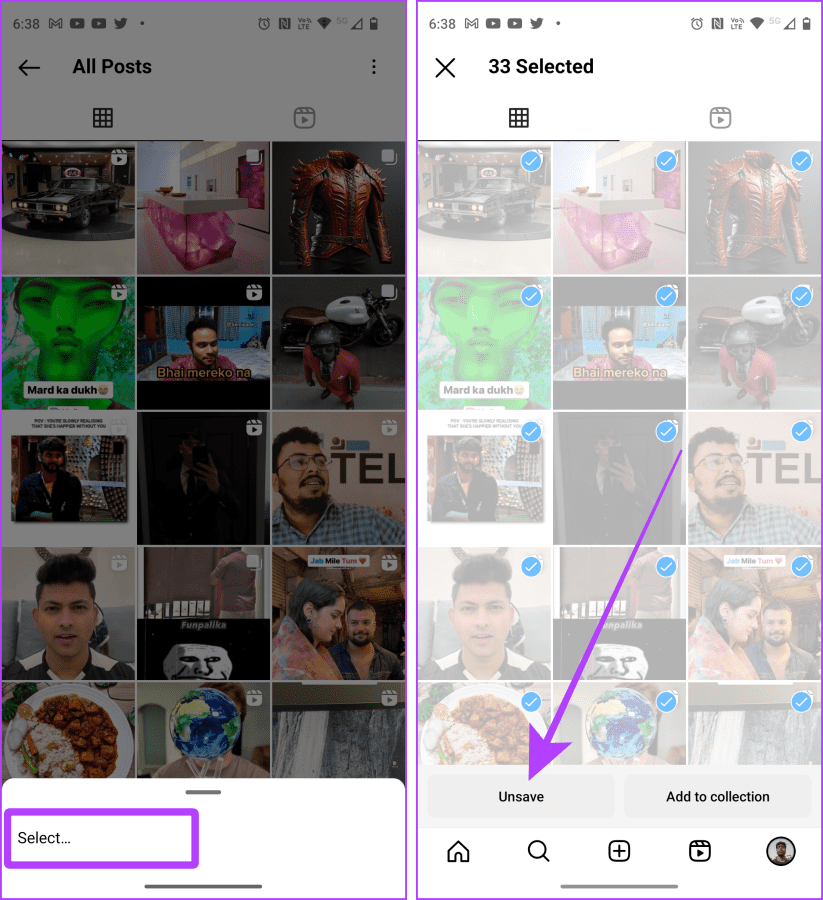
Speichern Sie alle Beiträge über die Instagram-Website
Auf der Instagram-Website können Sie jeweils nur einen einzelnen Beitrag löschen. Wenn Sie jedoch keinen Zugriff auf Ihr Smartphone haben und dennoch alle gespeicherten Instagram-Beiträge löschen möchten, finden Sie hier eine kleine Problemumgehung.
Sie können dazu einen Emulator auf Ihrem Mac oder PC verwenden. NoxPlayer und BlueStacks gehören zu den beliebtesten Emulatoren für PC und Mac. Wenn Sie unter Windows arbeiten, können Sie Android-Apps mithilfe des Windows-Subsystems auch nativ auf Ihrem PC ausführen.
Laden Sie NoxPlayer herunter
Laden Sie BlueStacks herunter
Nachdem Sie den Emulator installiert haben, starten Sie ihn und melden Sie sich mit Ihrem Google-Konto an. Befolgen Sie nun diese einfachen Schritte:
Schritt 1 : Starten Sie den Play Store auf Ihrem Emulator und klicken Sie auf die Suchleiste.
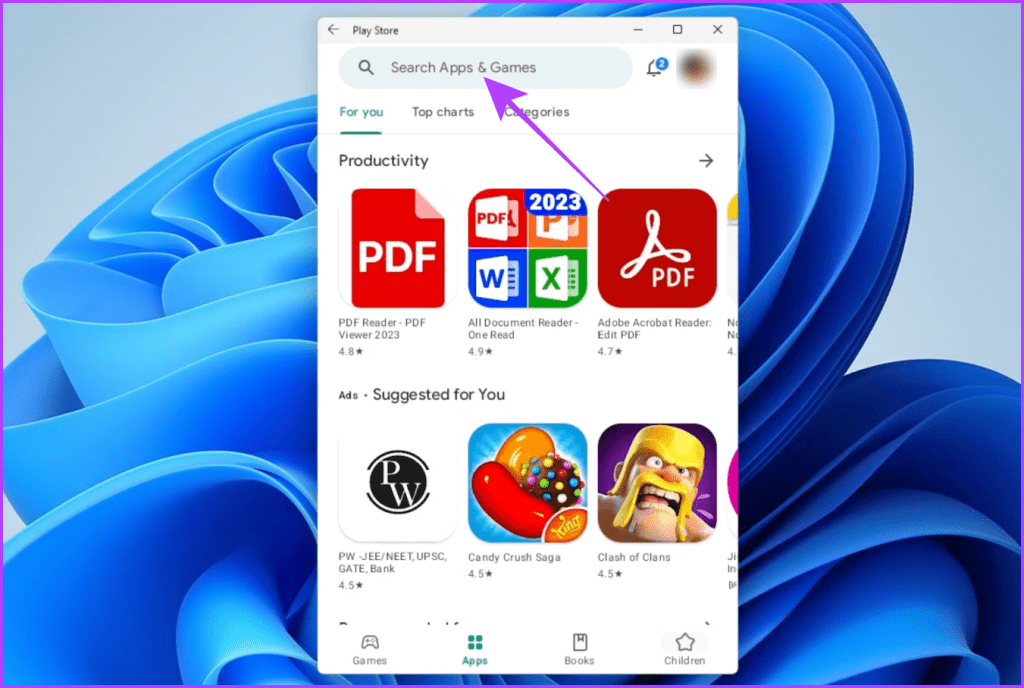
Schritt 2 : Suchen Sie nach Instagram und klicken Sie auf „Installieren“, wenn das Ergebnis angezeigt wird.
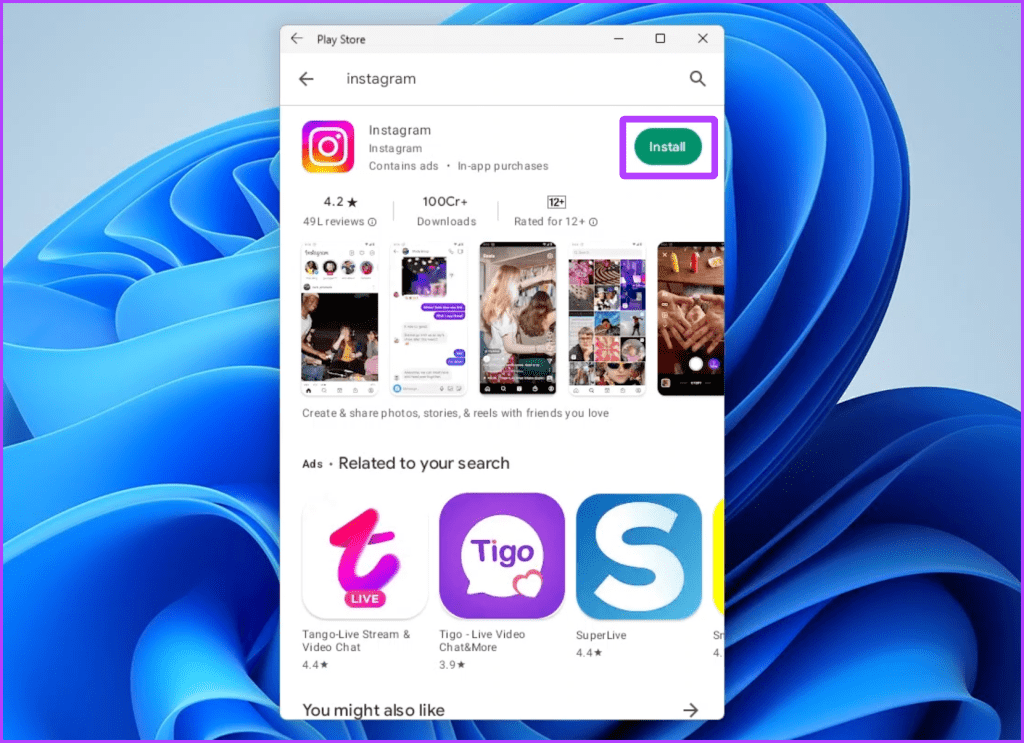
Schritt 3 : Klicken Sie auf Öffnen.
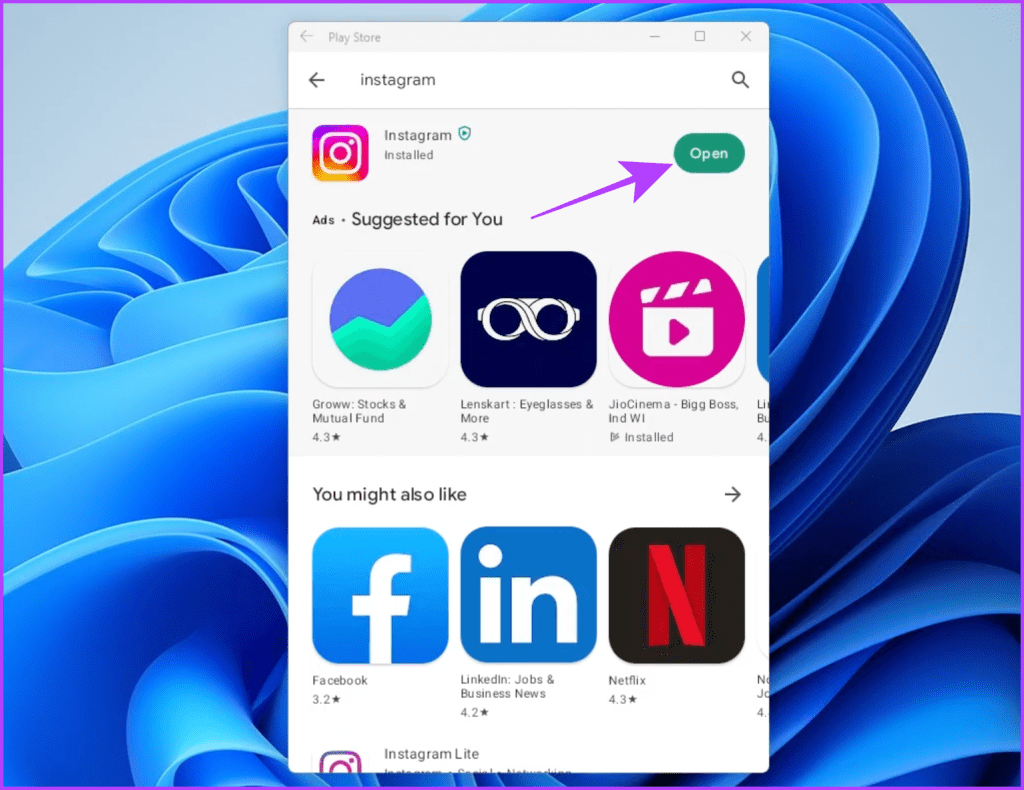
Schritt 4 : Geben Sie Ihre Anmeldeinformationen ein und klicken Sie auf „Anmelden“.
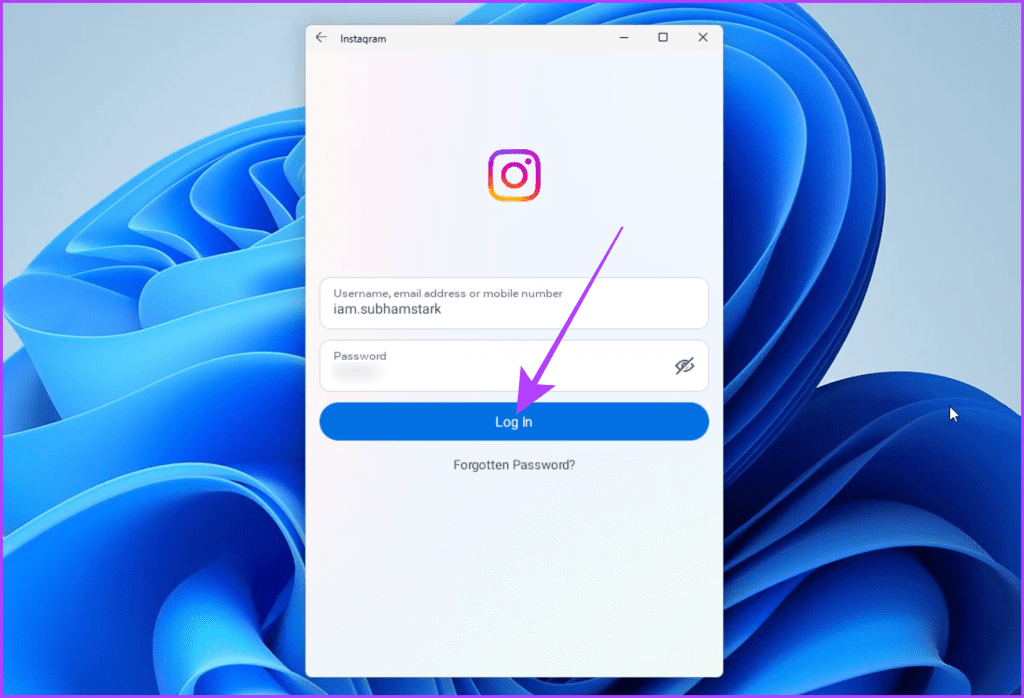
Schritt 5 : Gehen Sie nun zu Ihrem Profil und klicken Sie auf das Hamburger-Menü.
Die weiteren Schritte ähneln der im vorherigen Abschnitt dargestellten Methode zum Aufheben der Speicherung von Beiträgen. Grundsätzlich verwenden wir die Instagram-App auf dem Desktop.
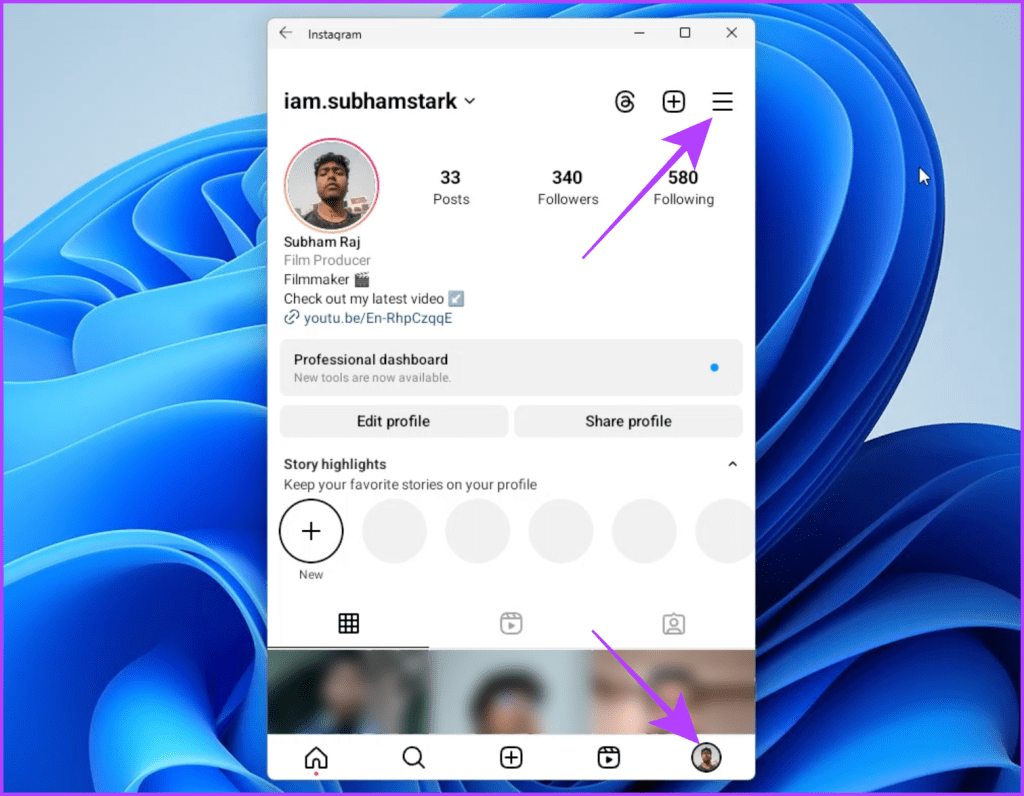
FAQs zum Ablehnen oder Nichtspeichern von Instagram-Beiträgen
1. Gibt es eine Begrenzung, wie viele Beiträge ich täglich posten kann?
Instagram hat kein Limit öffentlich angegeben. Aber wenn Ihre „Gefällt mir“-Liste zu lang ist, sollten Sie Tausende von Beiträgen an einem einzigen Tag nicht ablehnen. Es kann sein, dass Ihr Konto gesperrt wird.
2. Wie viele Beiträge kann ich pro Tag rückgängig machen?
Instagram hat dafür kein Limit festgelegt. Wenn Ihre gespeicherte Liste zu lang ist, begeben Sie sich nicht auf eine ungespeicherte Tour. Andernfalls könnte Ihr Konto gesperrt werden, da dadurch der Instagram-Algorithmus beeinträchtigt wird.
3. Kann ich das Ablehnen und Aufheben der Speicherung aller Beiträge auf Instagram rückgängig machen?
Unglücklicherweise nicht. Es gibt keine Möglichkeit, Ihre gemochten und nicht gespeicherten Beiträge wiederherzustellen. Gehen Sie daher mit Vorsicht vor.
Entfernen Sie alle Instagram-Beiträge
Das Ablehnen und Speichern aller Beiträge kann überwältigend sein, wenn Ihre Sammlung mit „Gefällt mir“-Angaben und gespeicherten Beiträgen zu groß ist. Aber glücklicherweise ermöglicht Ihnen Instagram dies mithilfe von Filtern, was es mühelos macht. Egal, ob Sie eine schlechte Erinnerung loswerden oder Ihr Instagram-Konto löschen möchten, befolgen Sie die oben genannten Schritte, um dies im Handumdrehen zu tun.

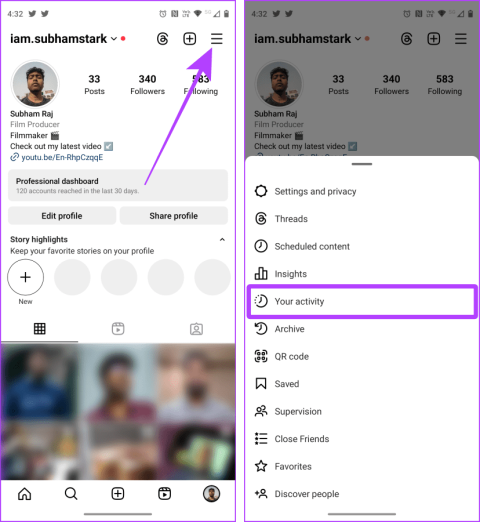
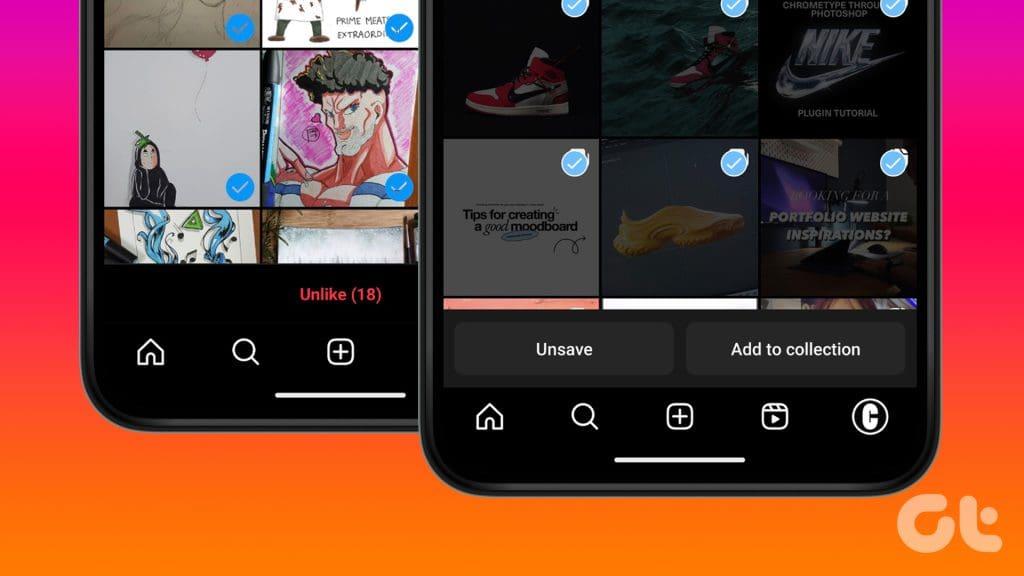
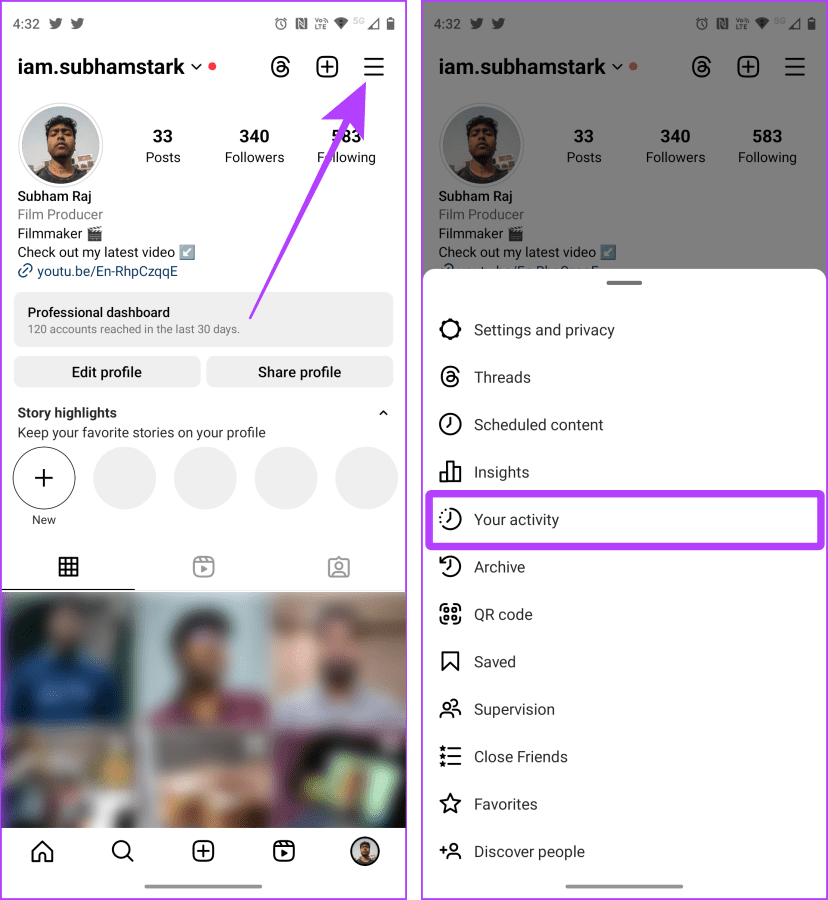
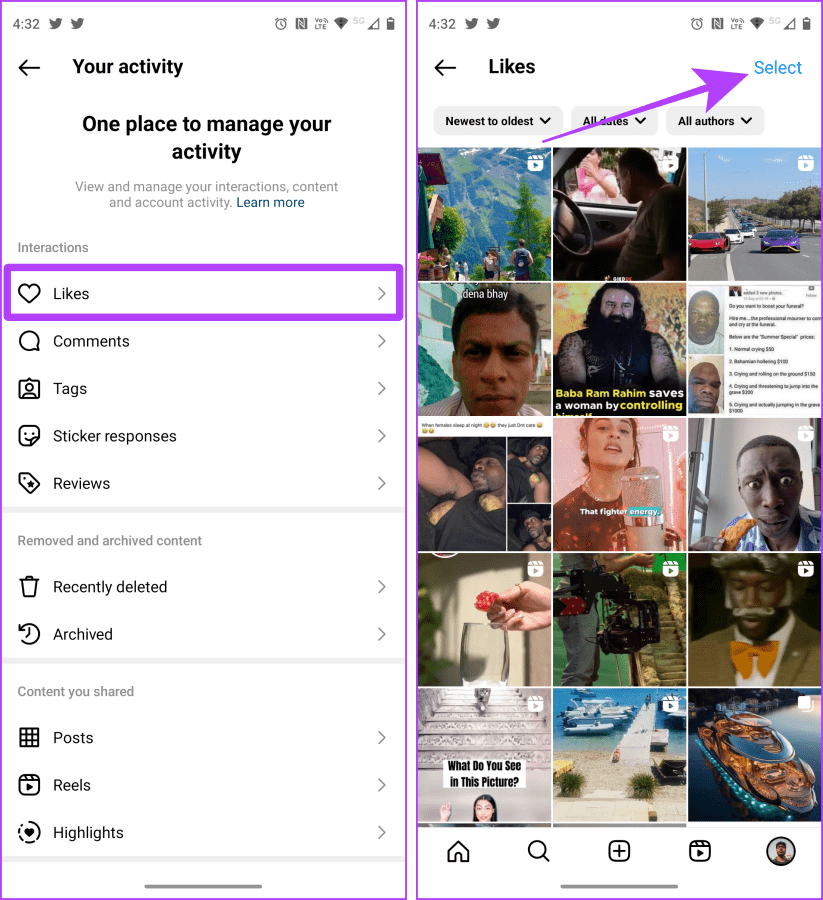
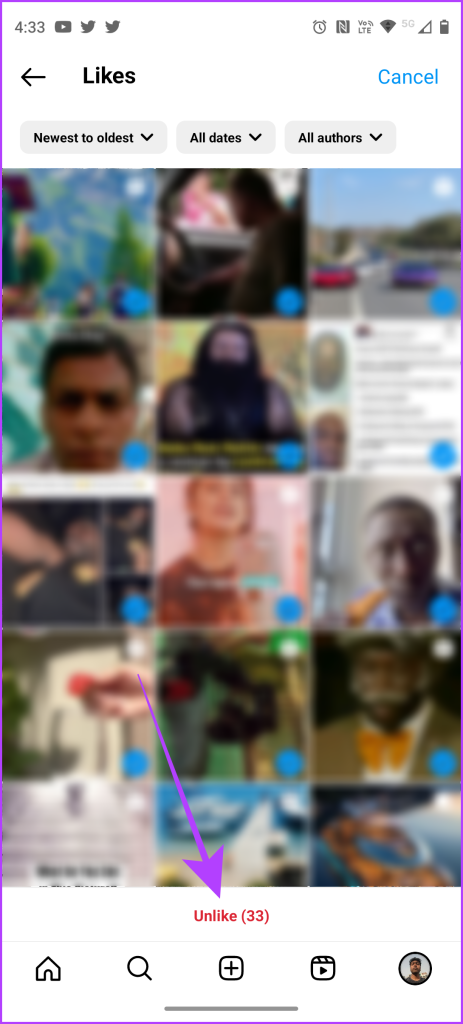
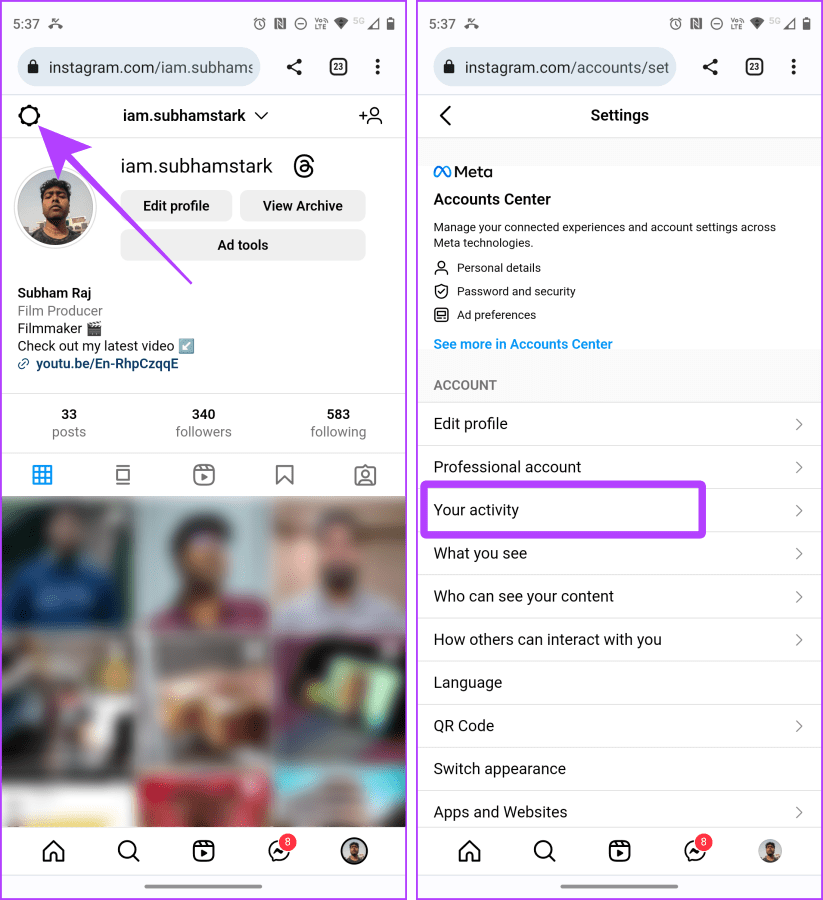
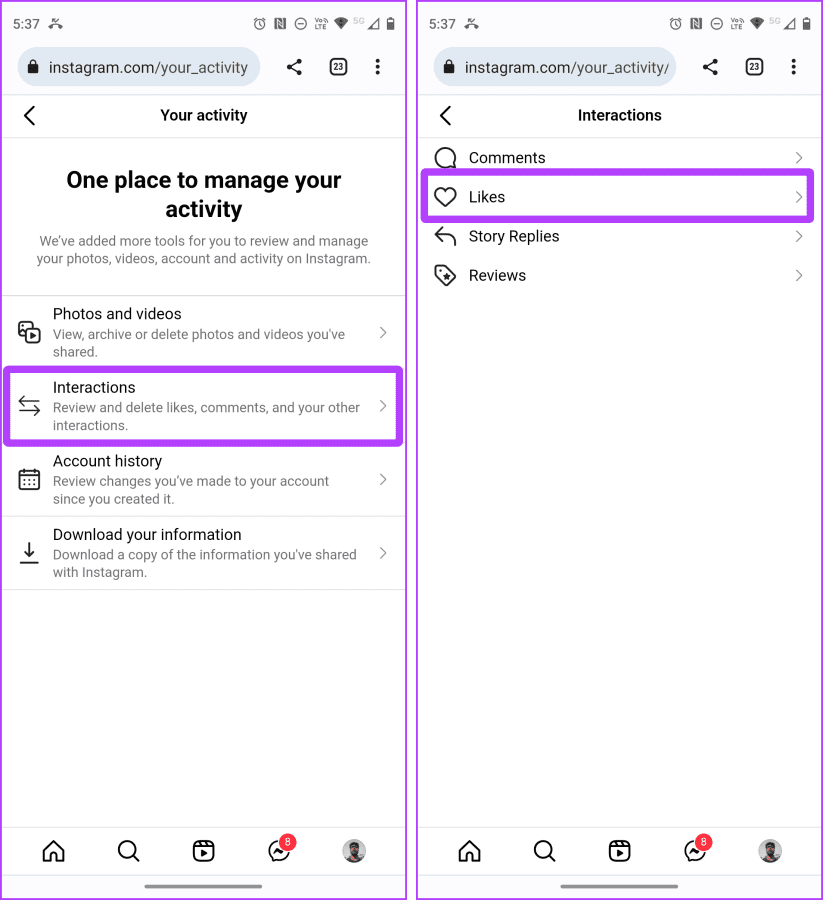
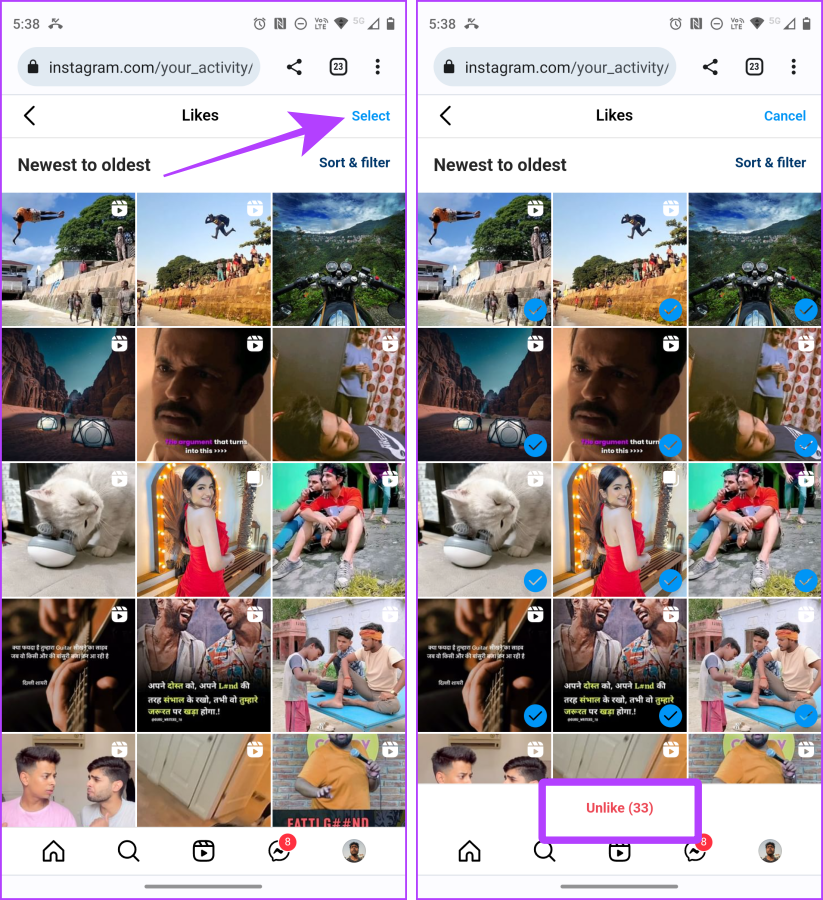
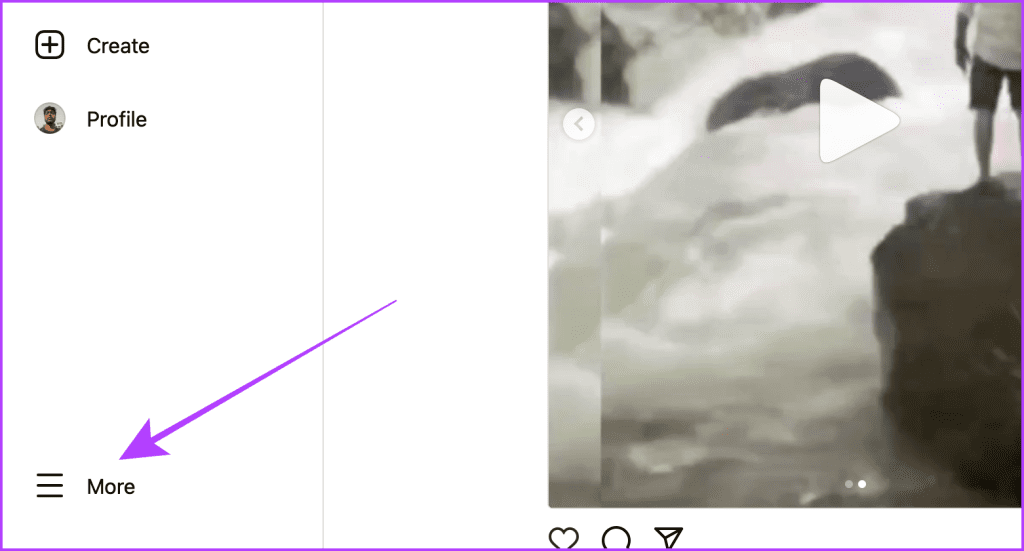
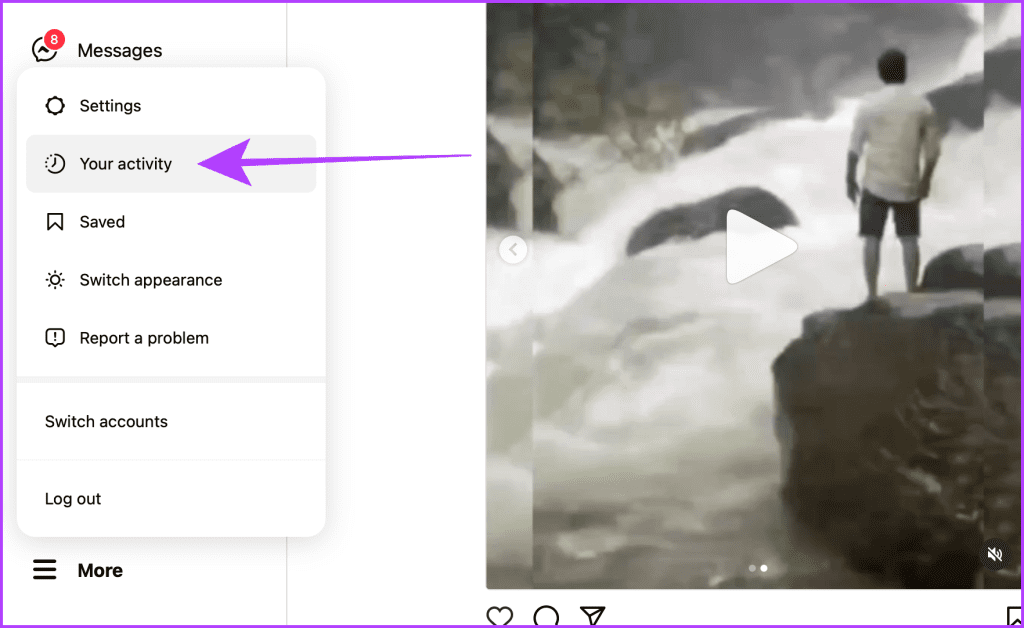
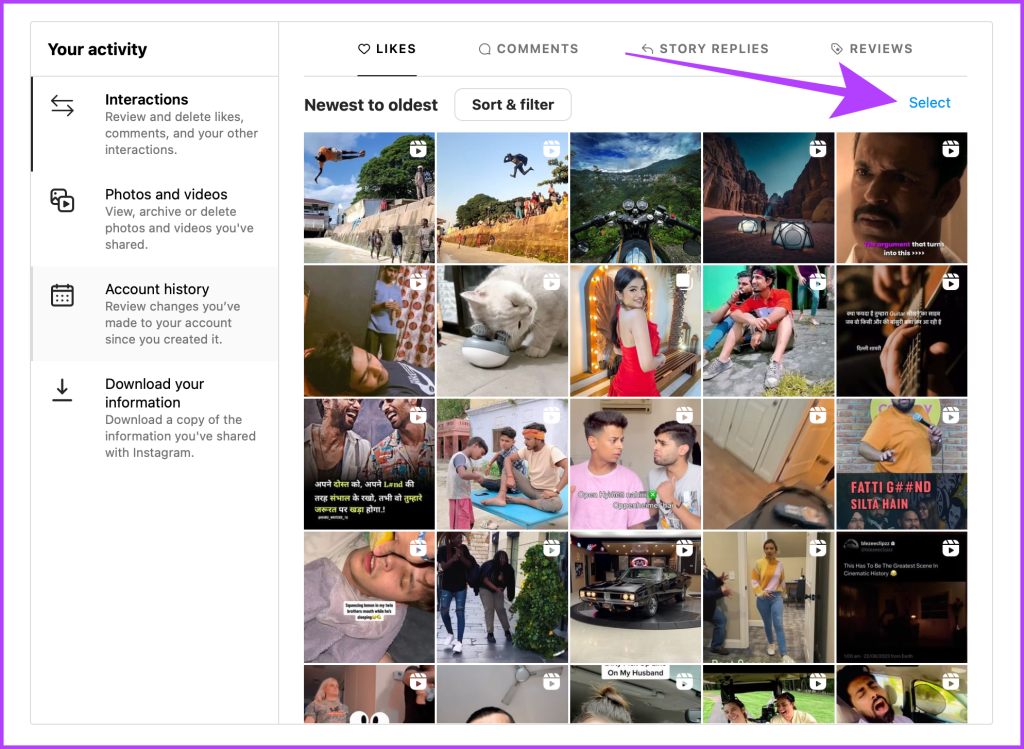
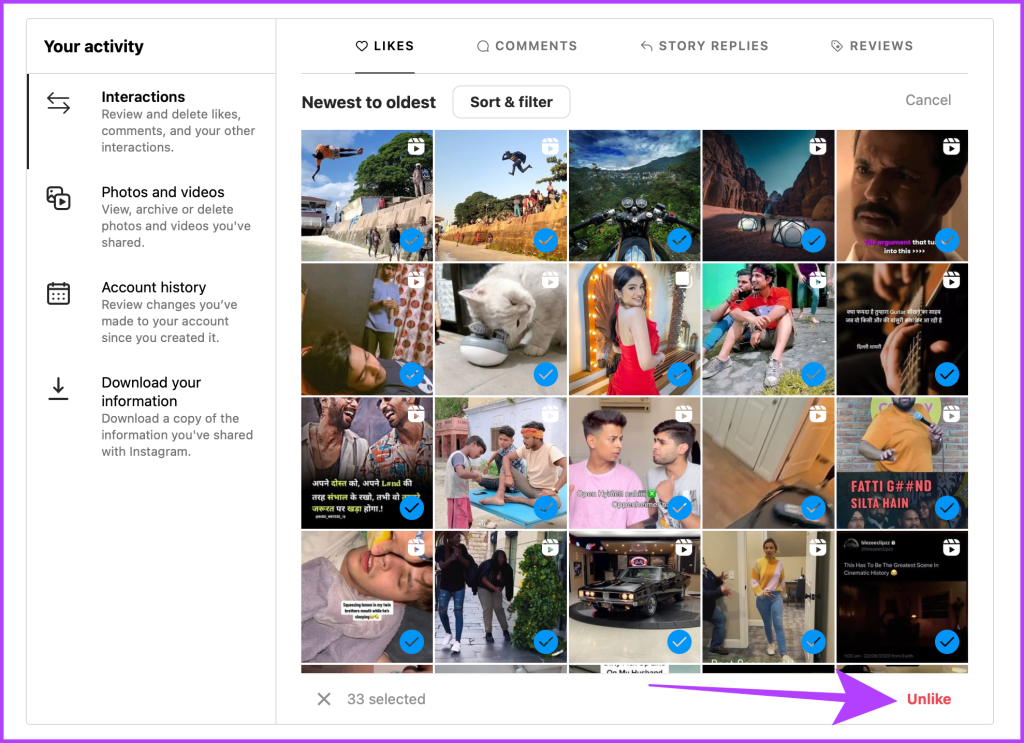
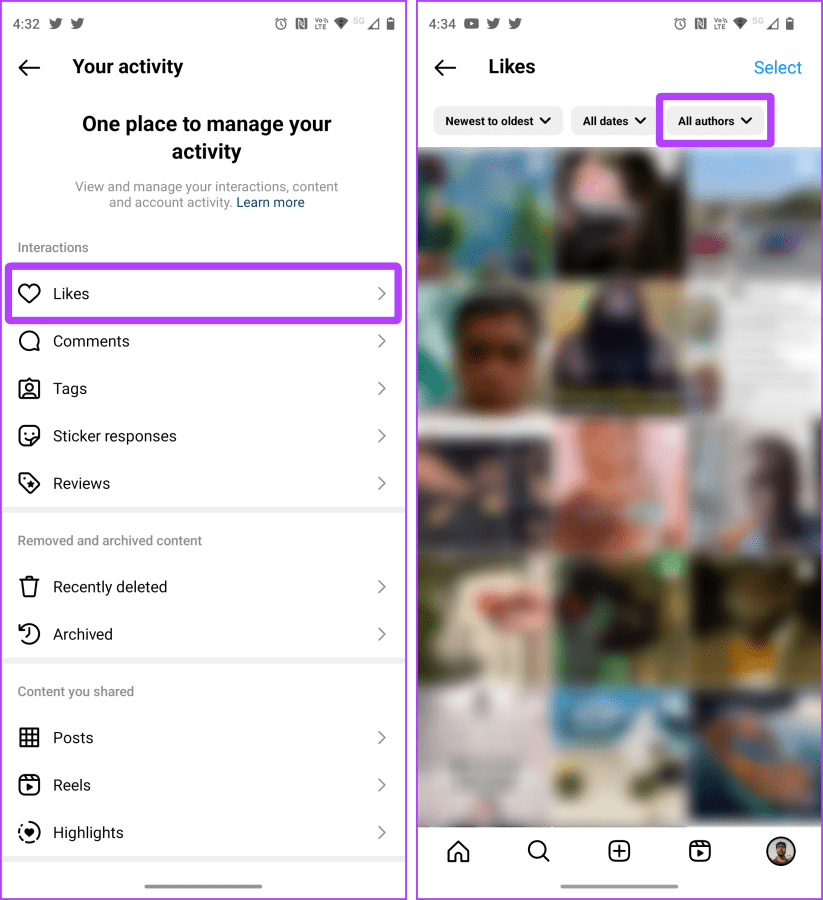
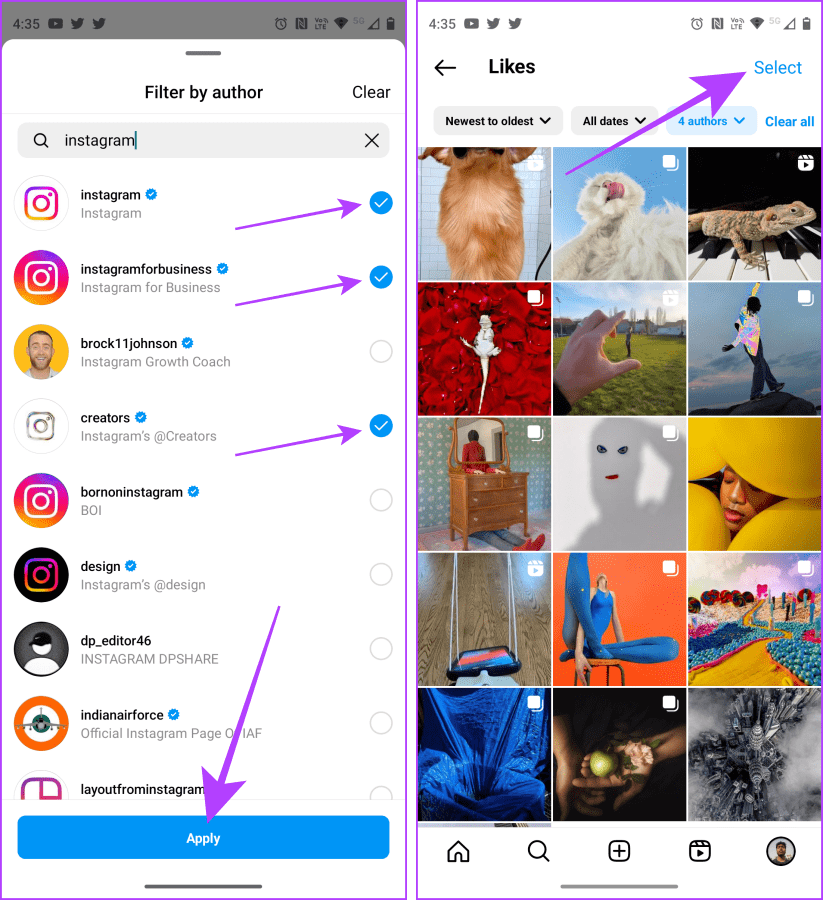
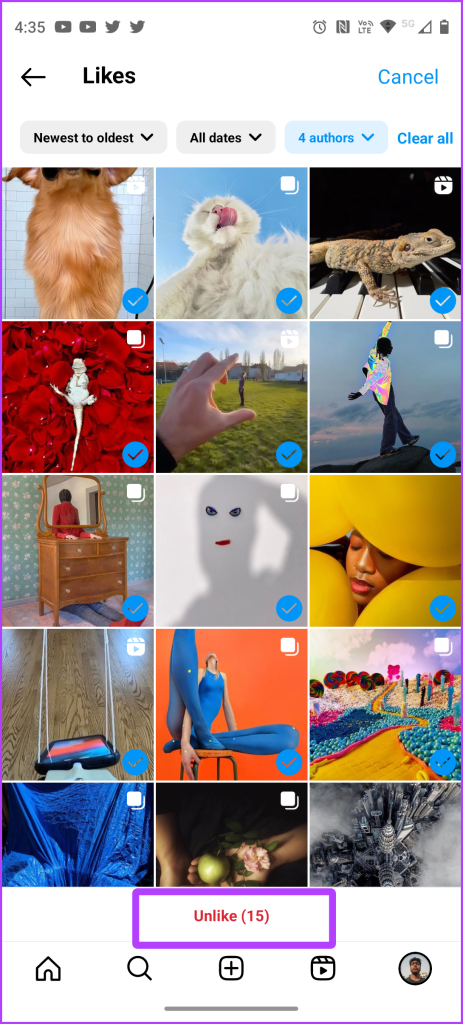
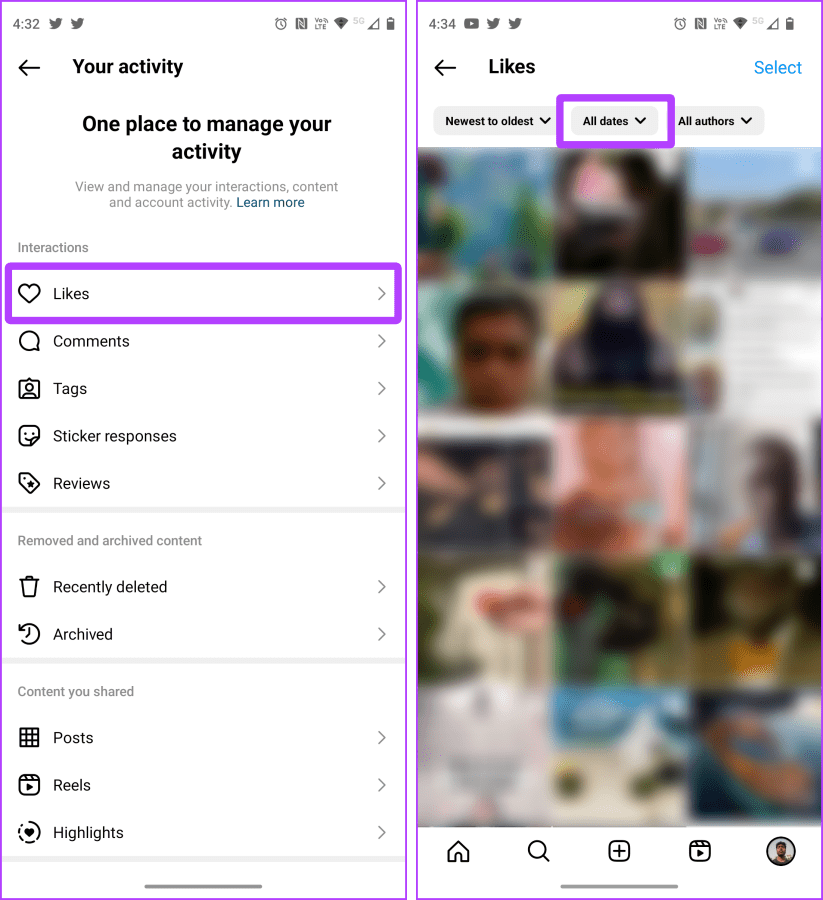
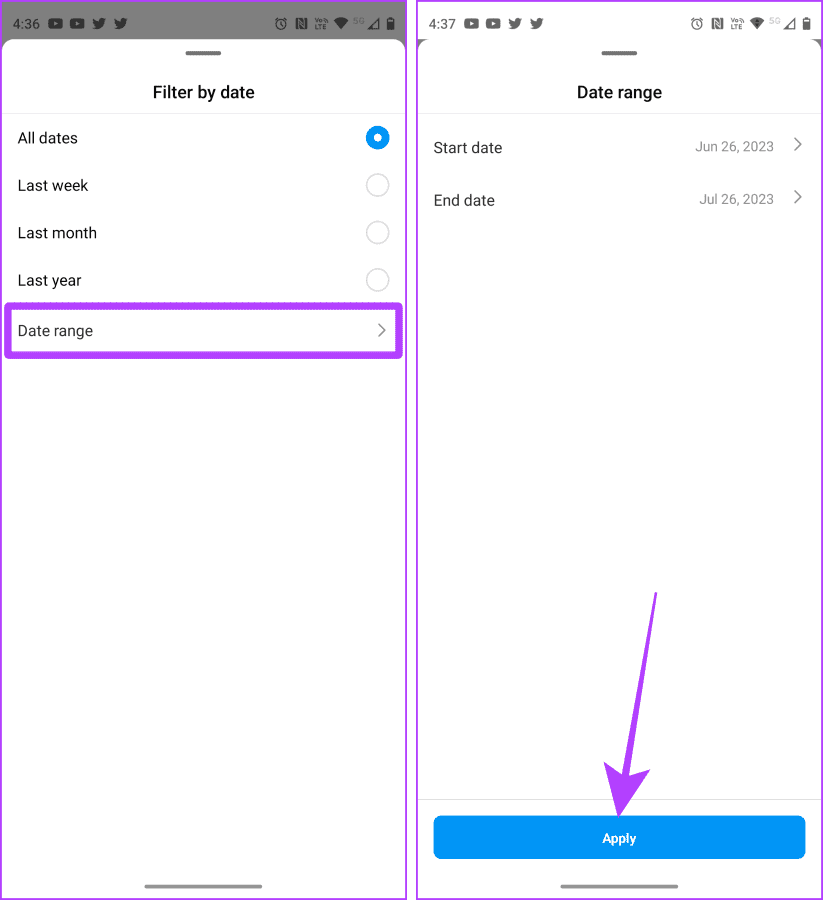
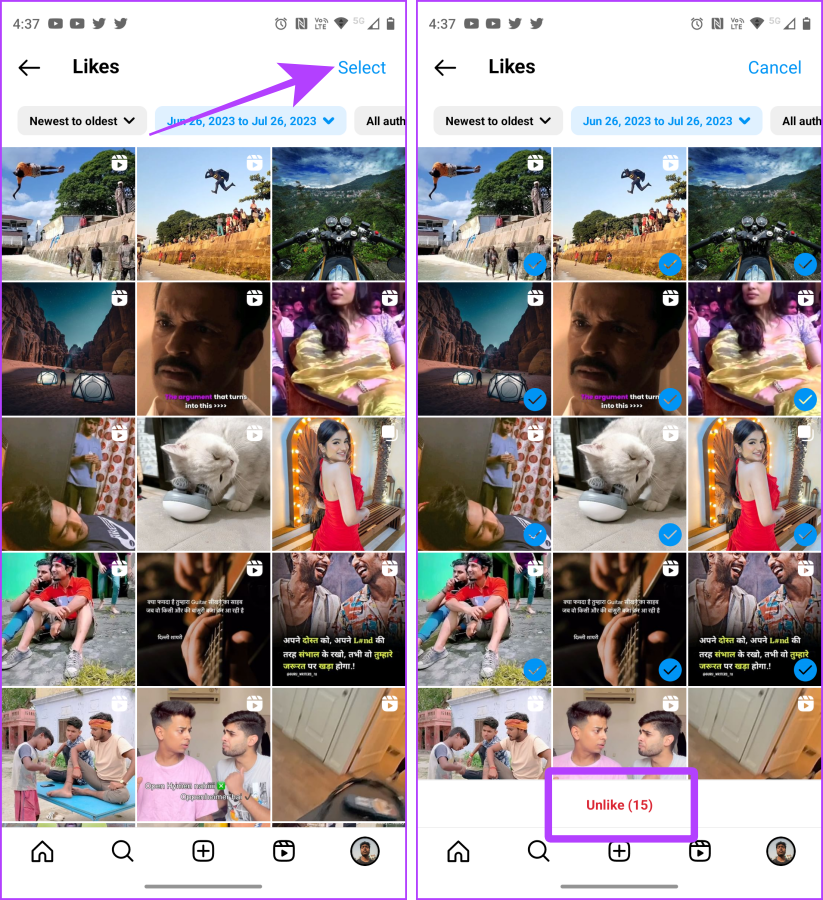
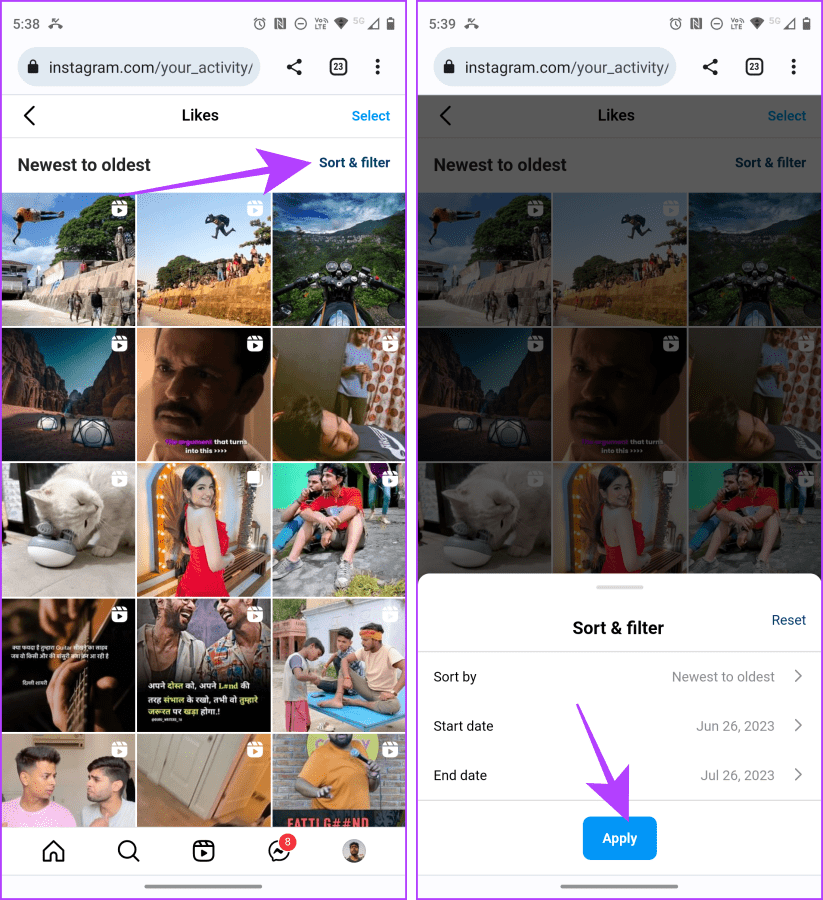
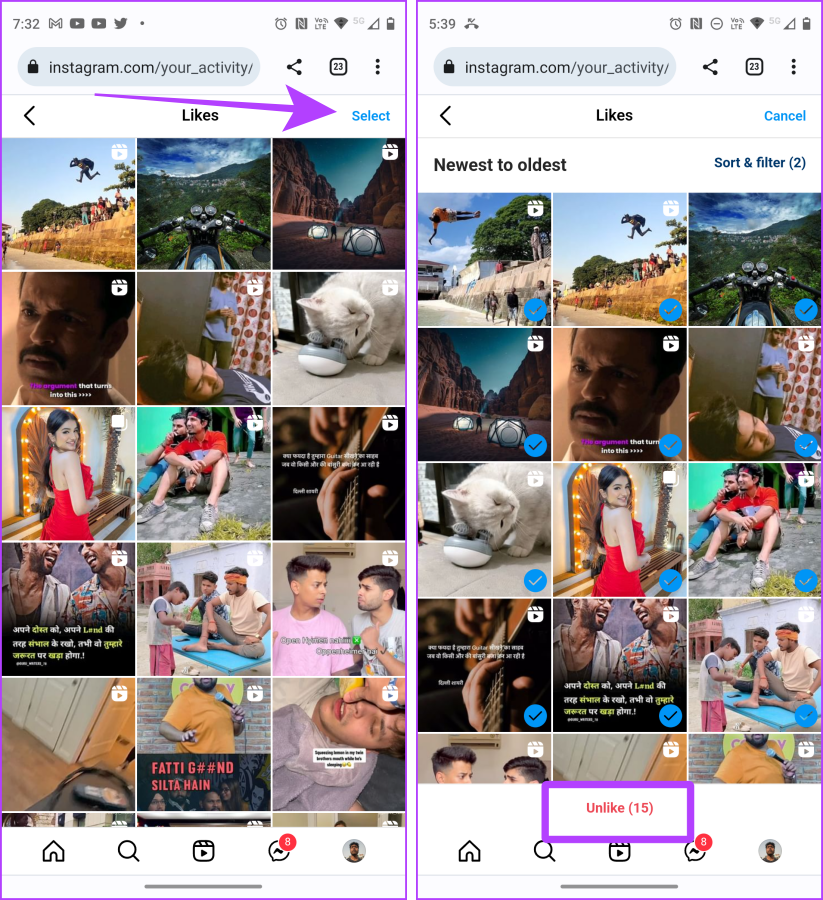
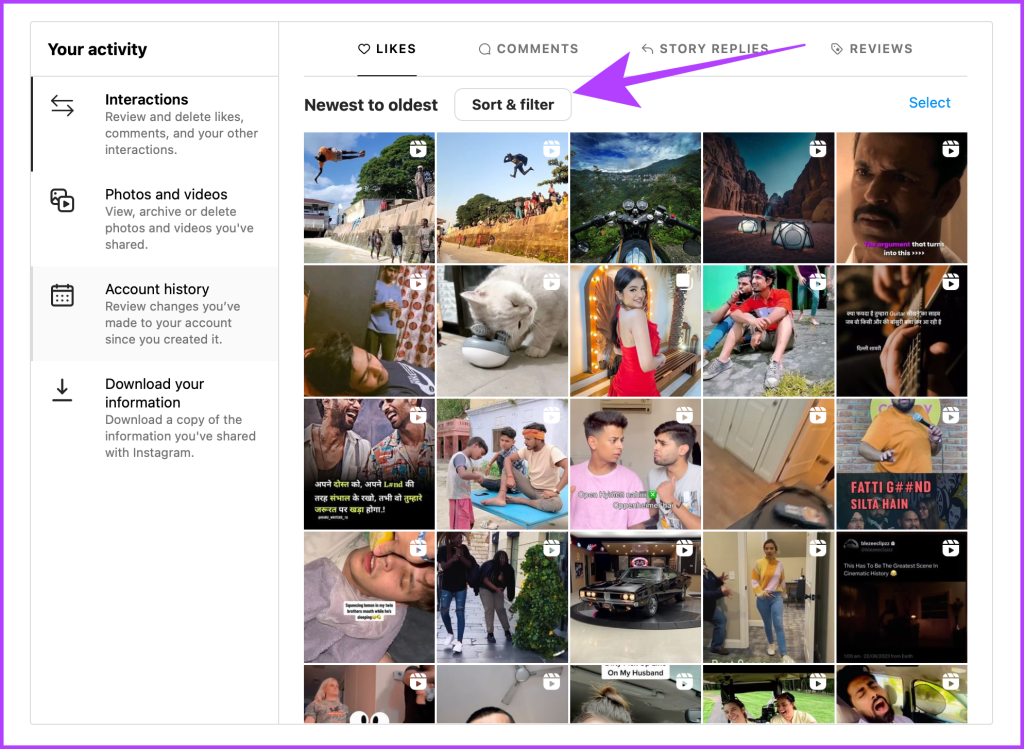
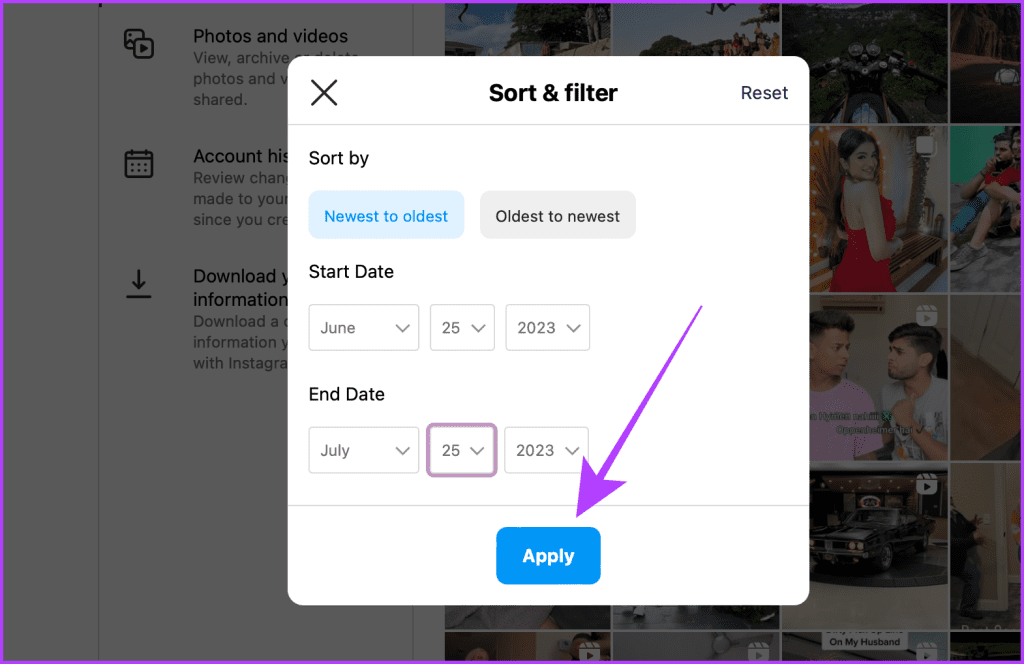
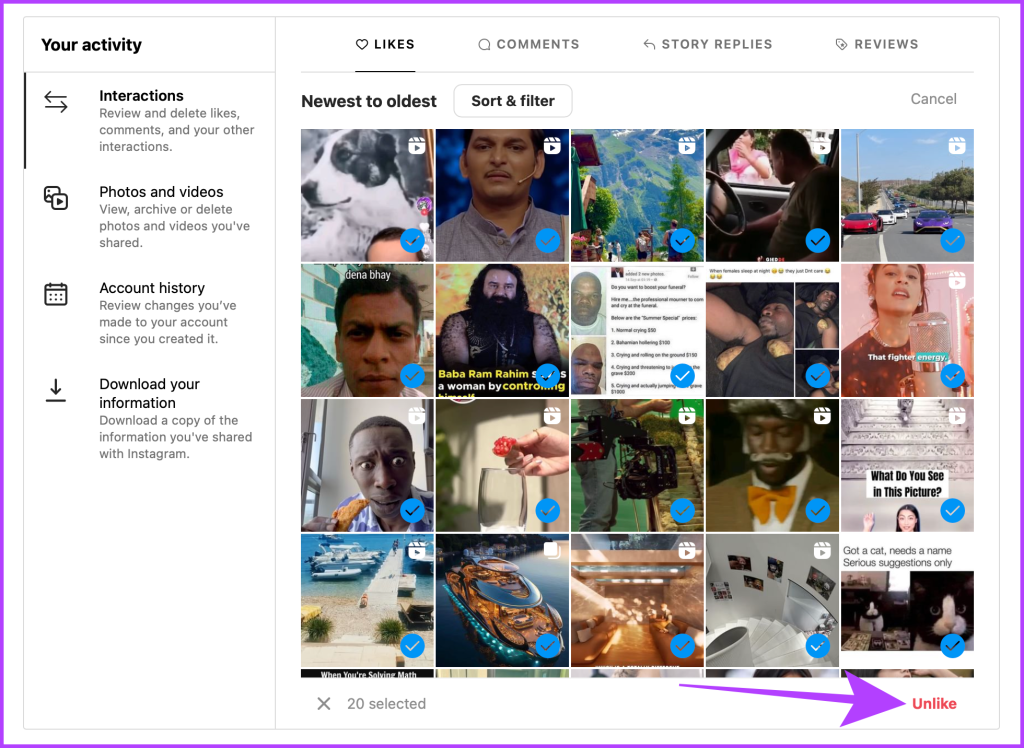
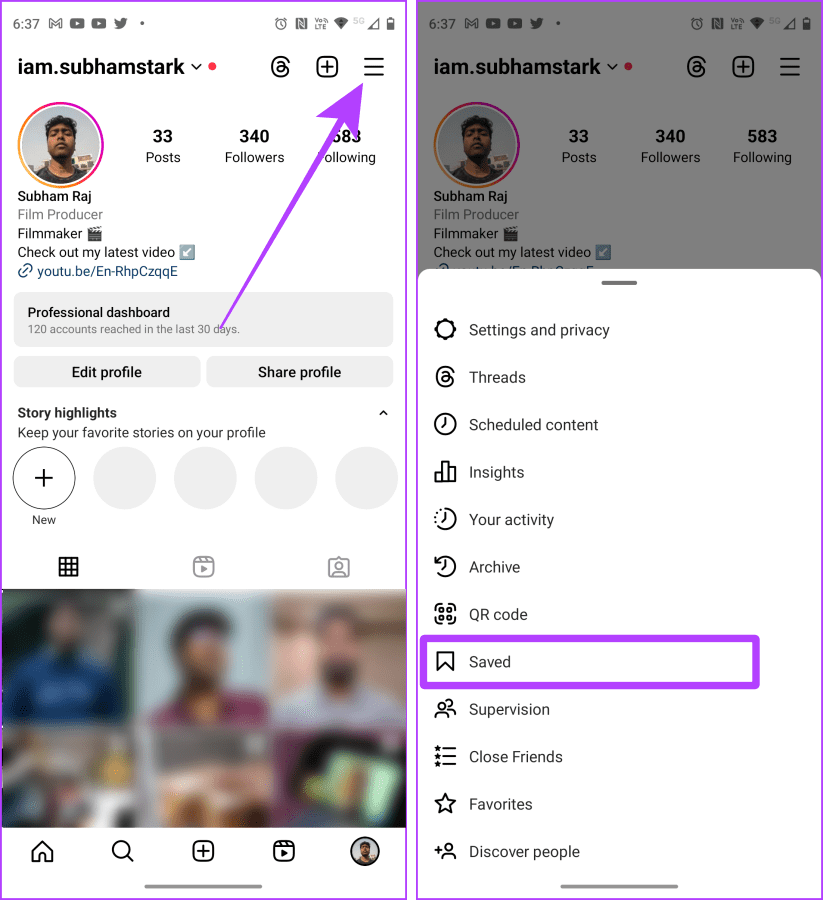
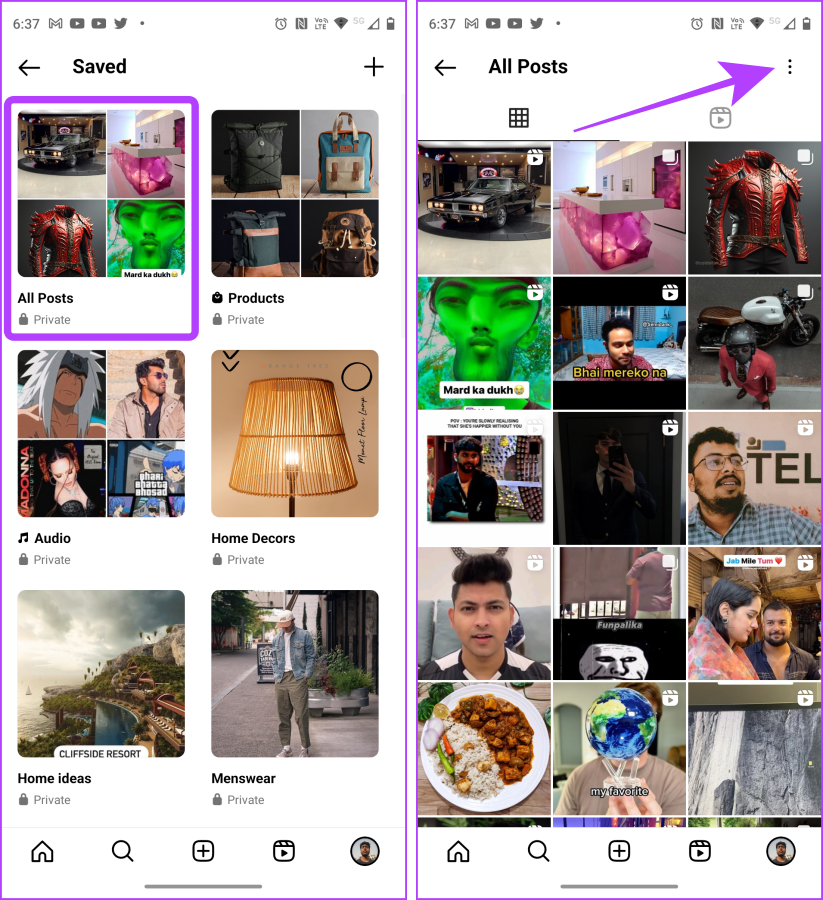
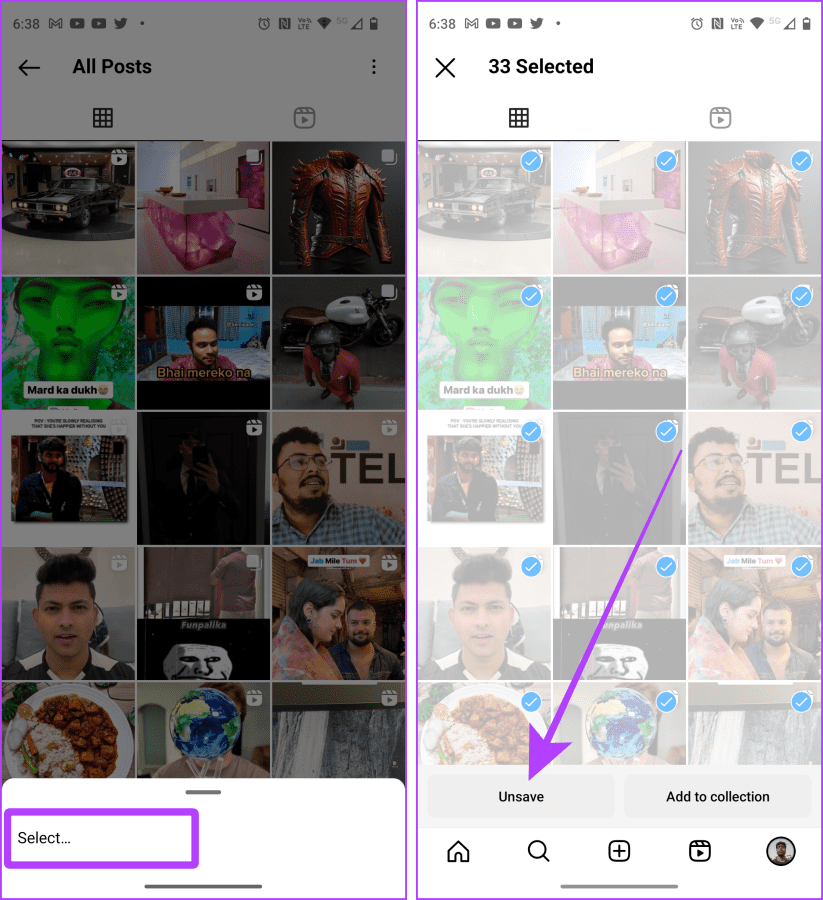
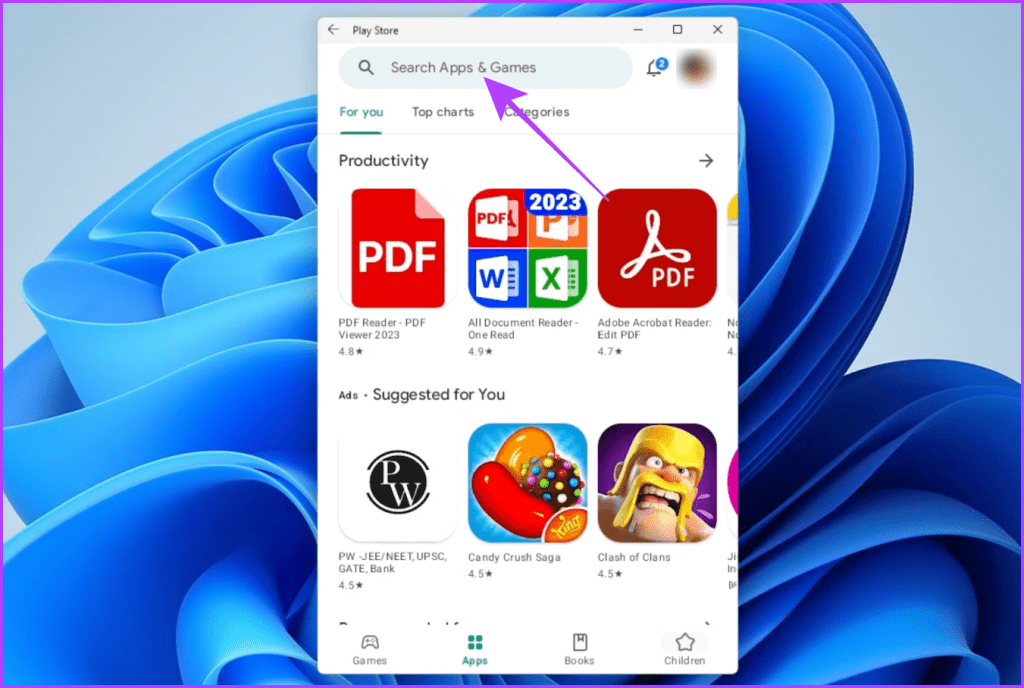
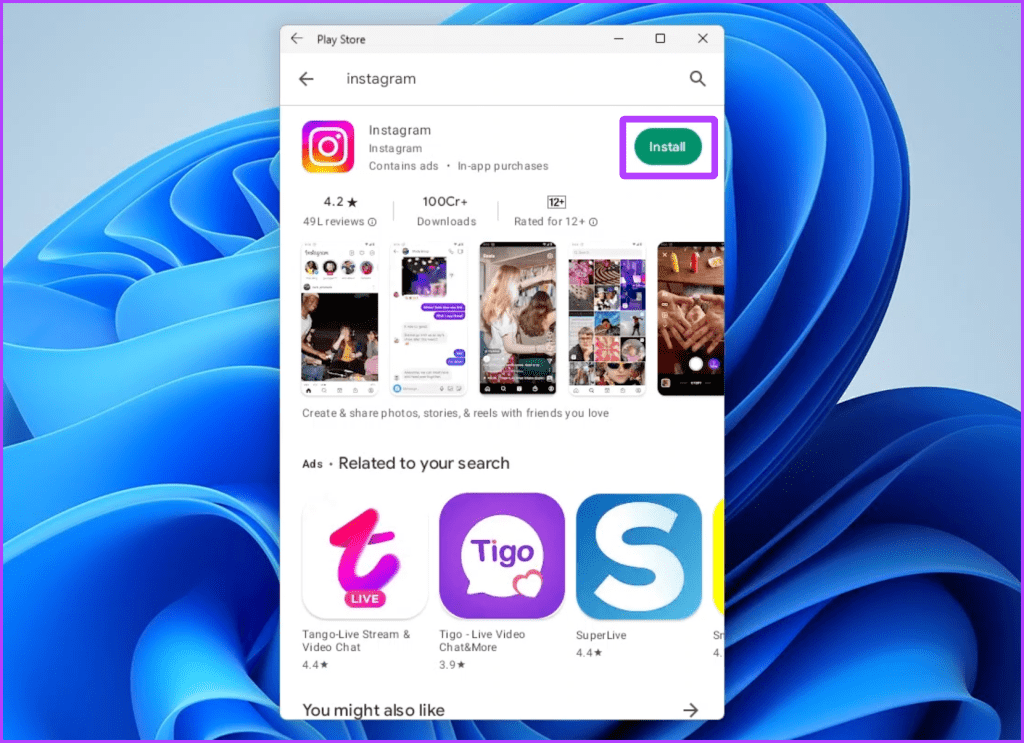
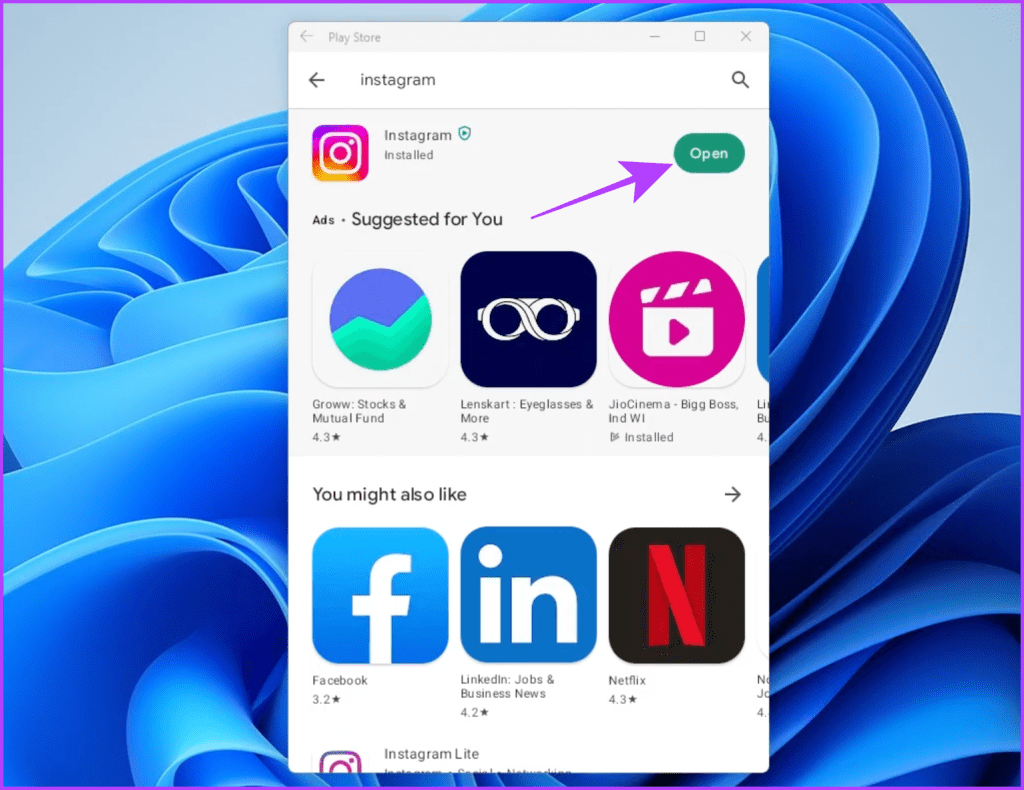
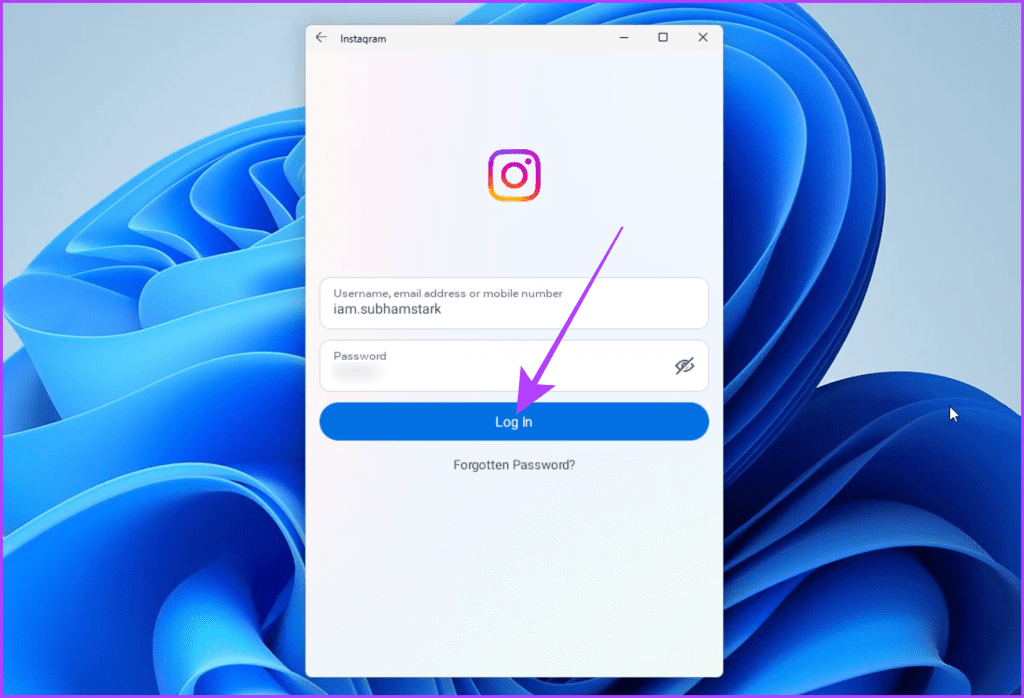
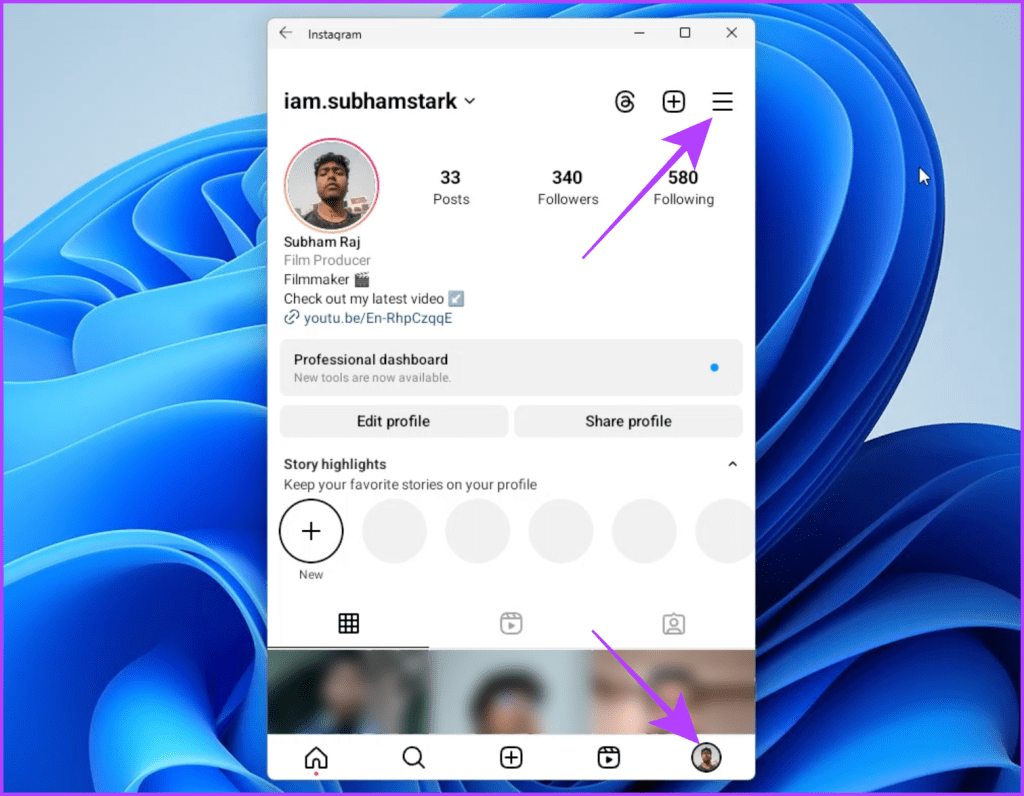


![So deaktivieren Sie Benachrichtigungen in Microsoft Teams [AIO] So deaktivieren Sie Benachrichtigungen in Microsoft Teams [AIO]](https://cloudo3.com/resources8/images31/image-2249-0105182830838.png)





![Bedingte Formatierung basierend auf einer anderen Zelle [Google Tabellen] Bedingte Formatierung basierend auf einer anderen Zelle [Google Tabellen]](https://cloudo3.com/resources3/images10/image-235-1009001311315.jpg)